- إنضم
- 9 أبريل 2020
- رقم العضوية
- 10930
- المشاركات
- 314
- مستوى التفاعل
- 1,842
- النقاط
- 339
- أوسمتــي
- 2
- العمر
- 23
- الإقامة
- فلسطين
- توناتي
- 0
- الجنس
- أنثى
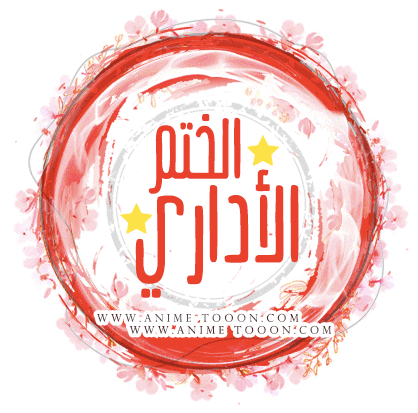
@Emilyko ᰔ
29/7/2024
- سعيدة لأني نلت شرف ختم موضوعك
.png)
.png) ~
~

السلام عليكم ورحمة الله وبركاته..
أخباركم ؟ إن شاء الله تمام ؟ شكراً @V E N U S عالطقم النااار

.gif)
طبعاً هاد أول موضوع أعمله
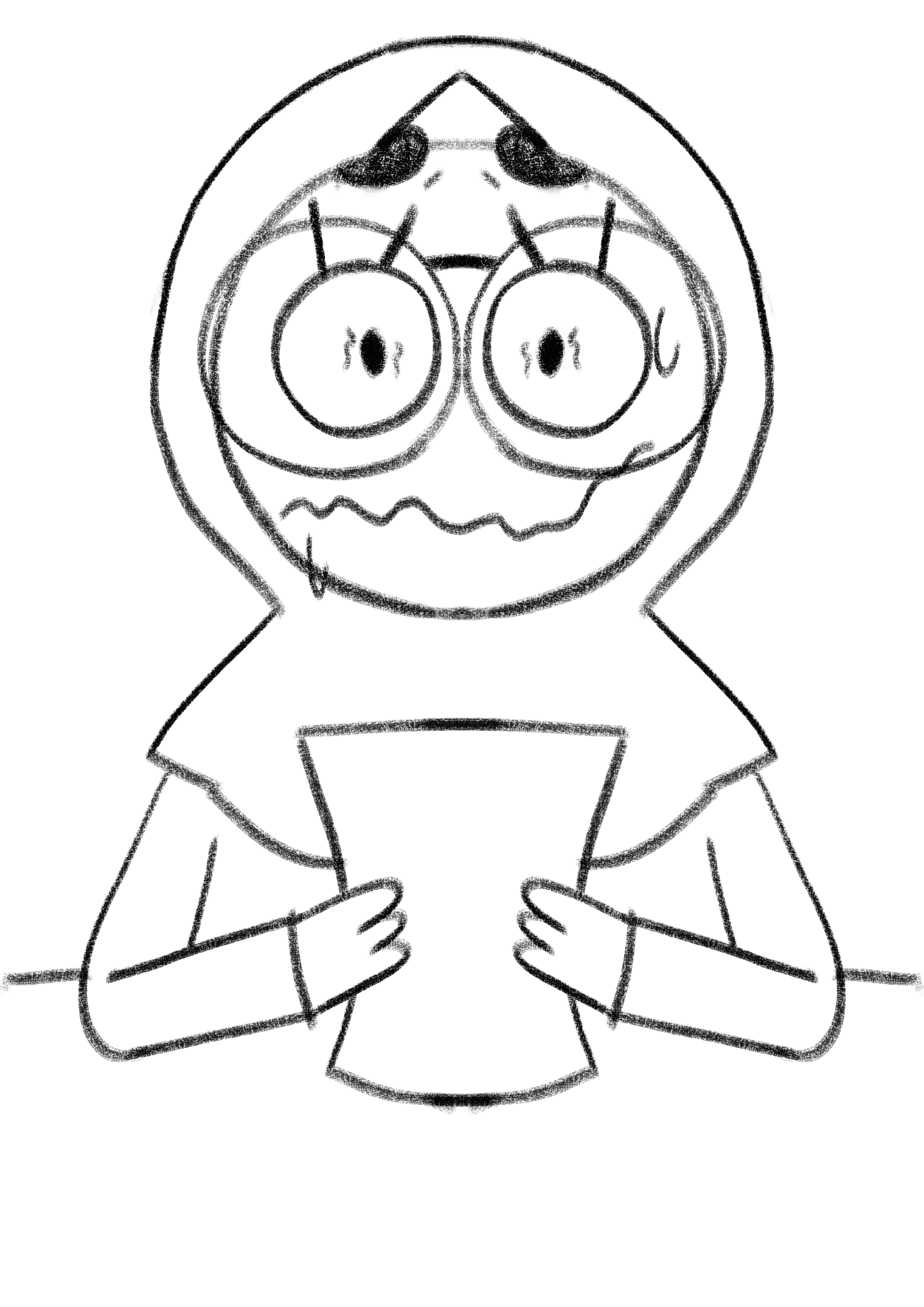
وإن شاء الله ما بكون آخر موضوع برضو

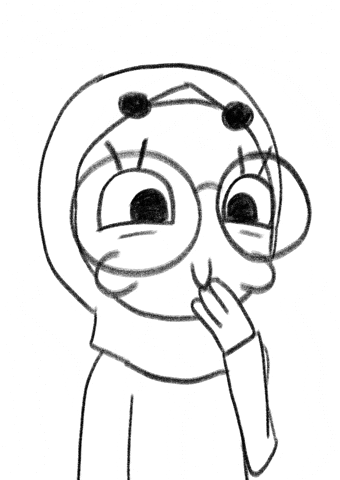
احم احم
حنتعلم اليوم إن شاء الله كيف نسوي طقم كامل لملفنا

(يعني رمزية , غلاف وتوقيع) بس حتكون بطريقة شوية مختلفة على شكل مغامرة

فتحوا عقولكم ووسعوا خيالكم وندخل جوا مغامرة الجبابرة

حنمر عبر الخريطة مع بعض

خريطة اسمها :
جبابرة التصميم
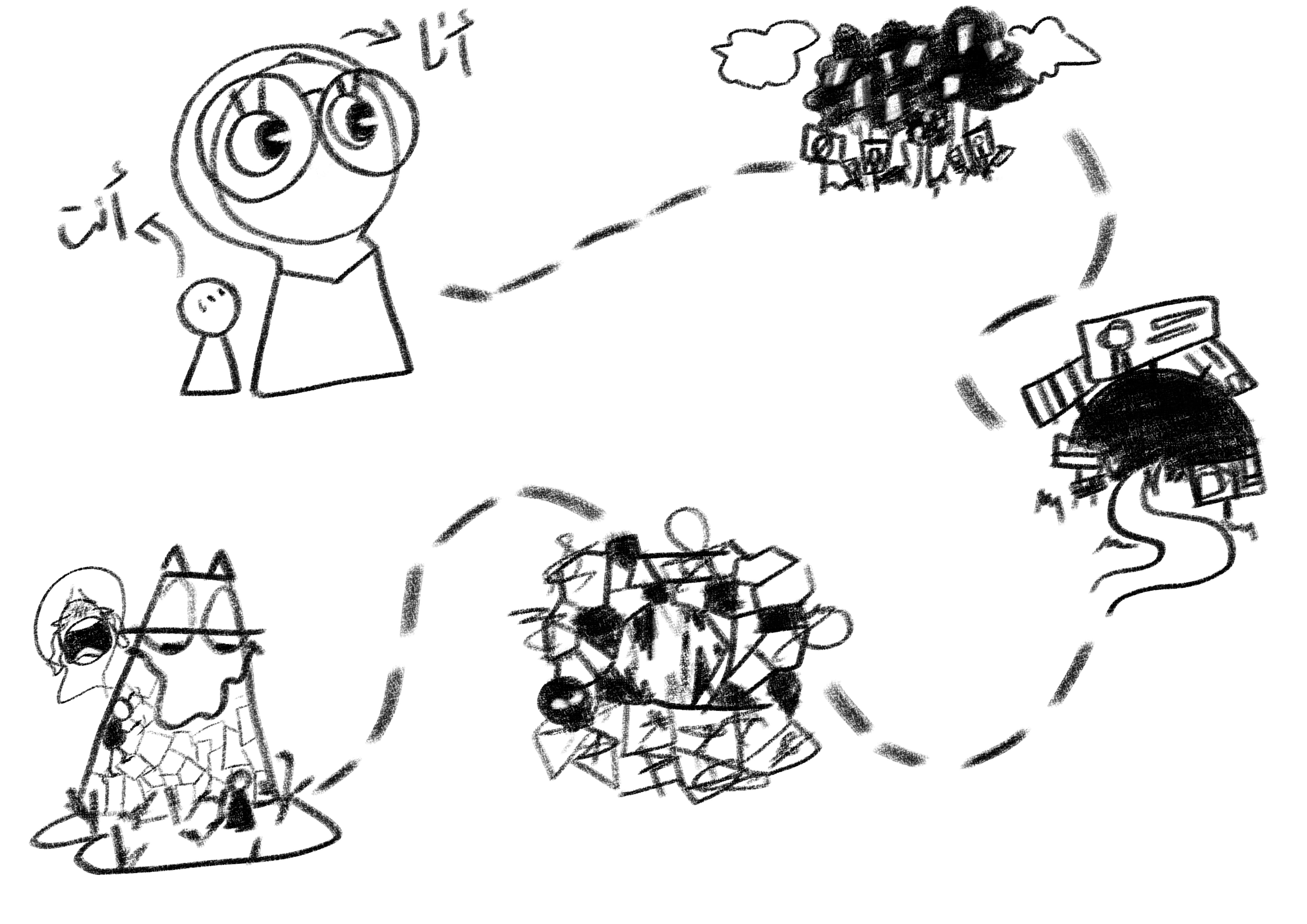
حنمر من عدة تضاريس زي أودية وجبال و حتى كهوف نبدأ من غابة الرموز
بعدين وادي الغلاف و كهف التواقيع و أخيراً مرحلة اختياري بس اللي بيقدروا يتحملوا يدخلوها
 - جبل التحدي (والبكاء)
- جبل التحدي (والبكاء)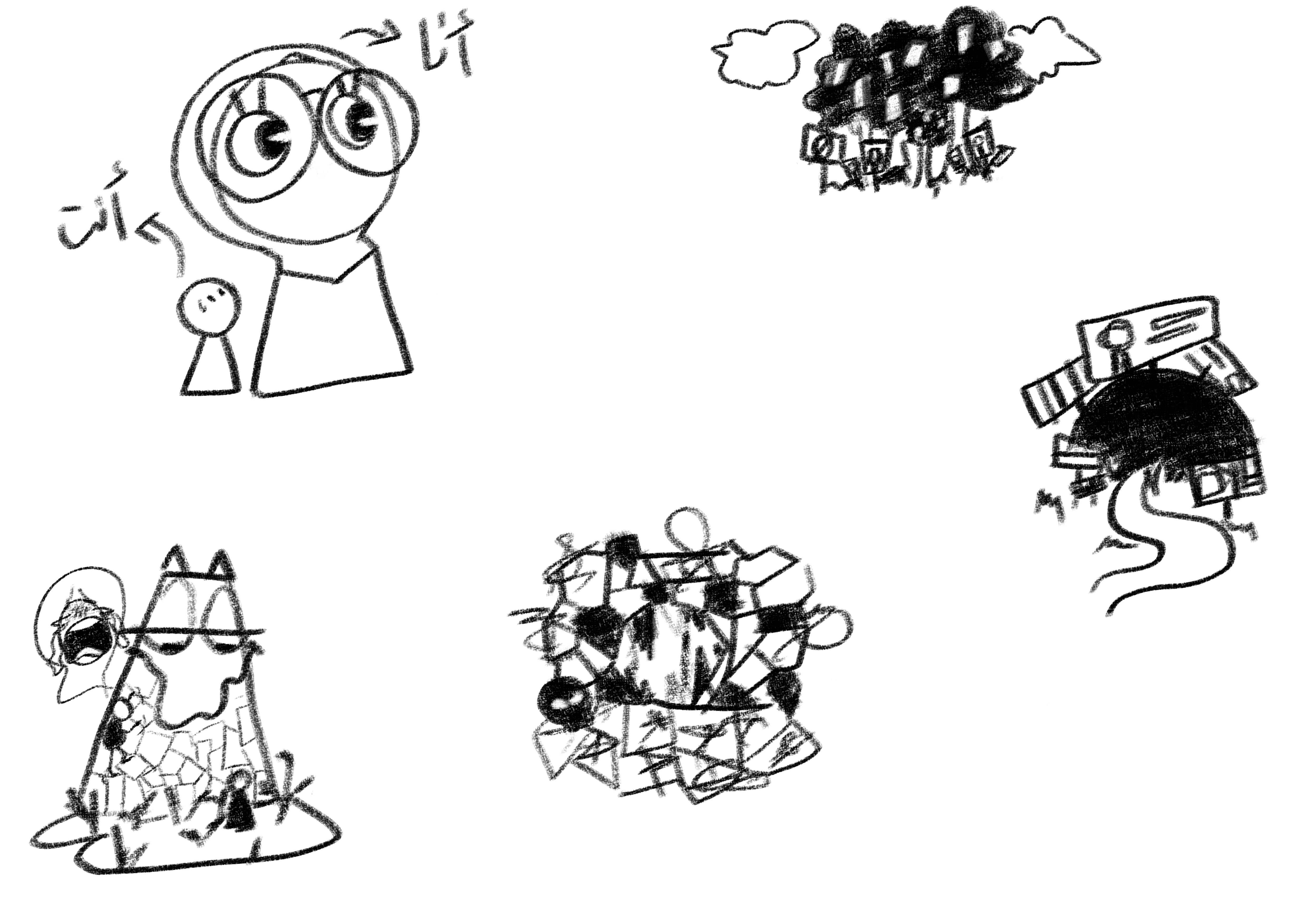
بسم الله جهزوا العتد والعتاد وننطلق


التعديل الأخير بواسطة المشرف:




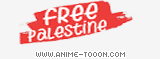


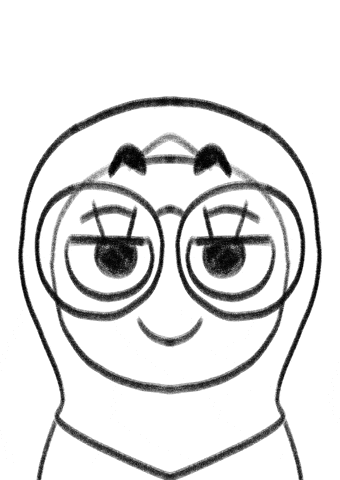






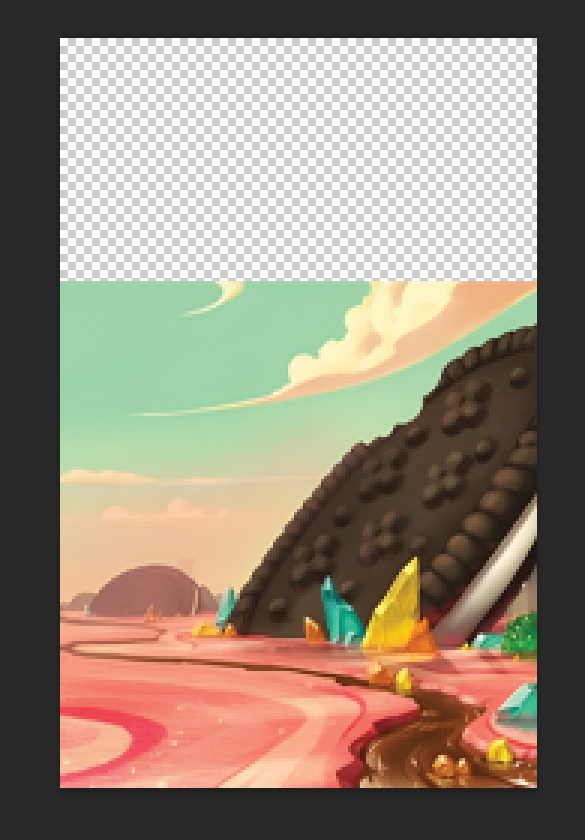

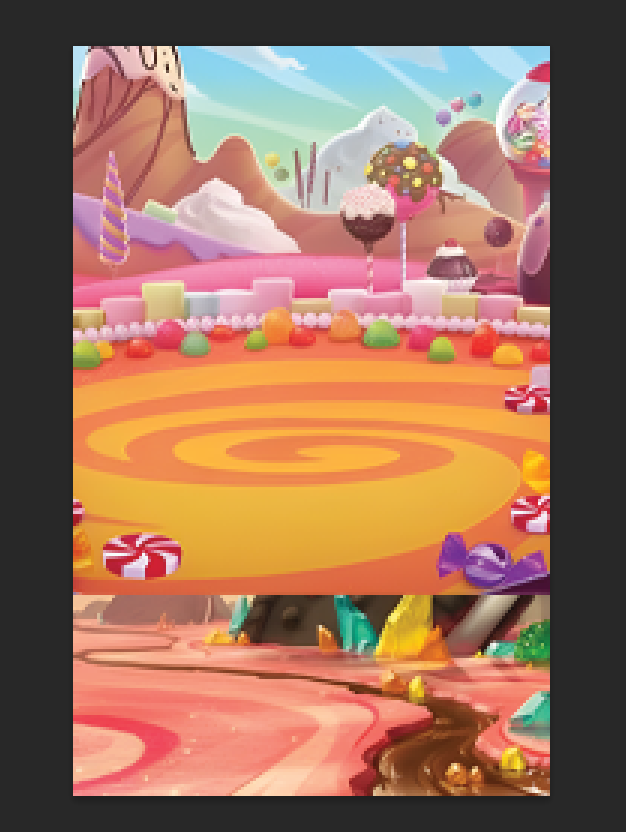

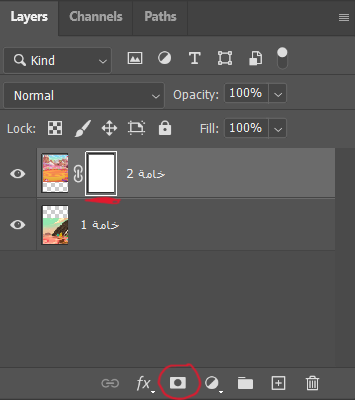
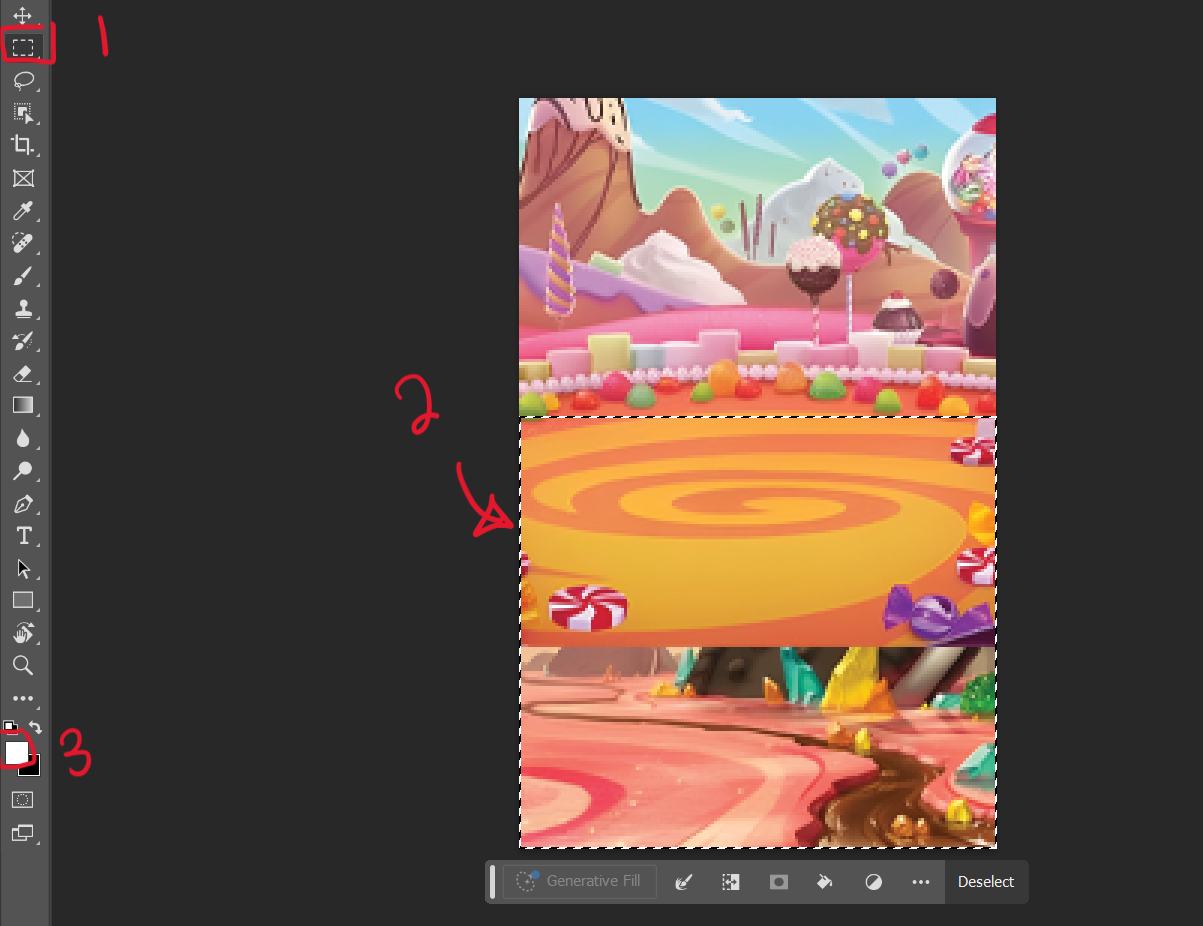
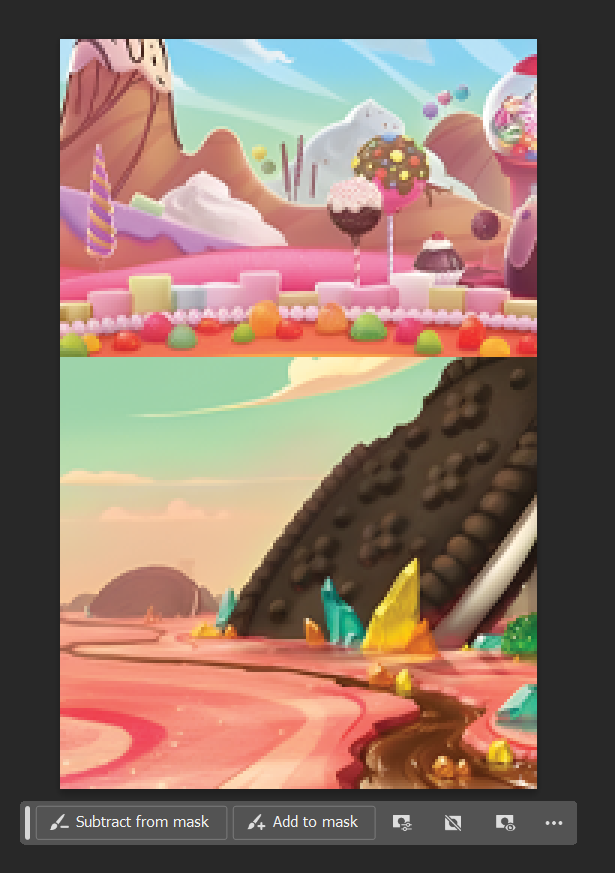

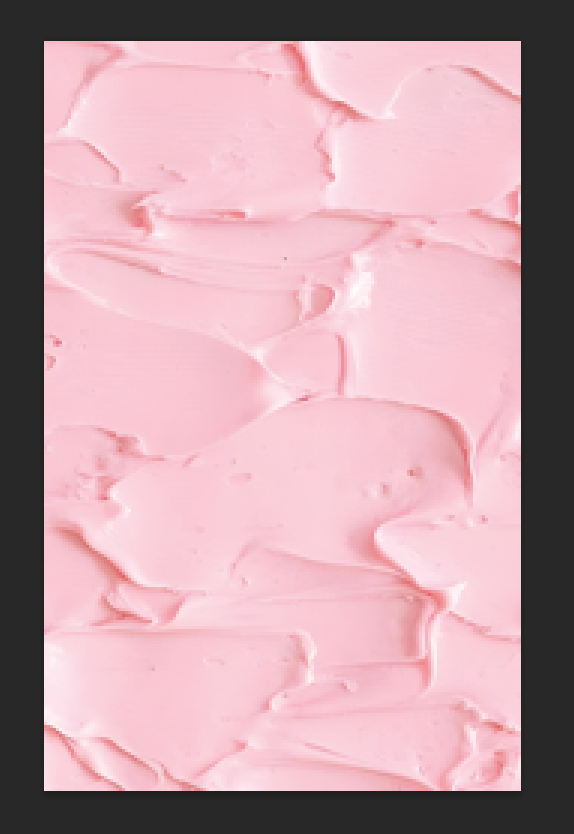

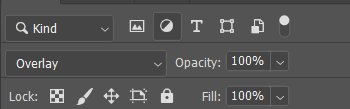


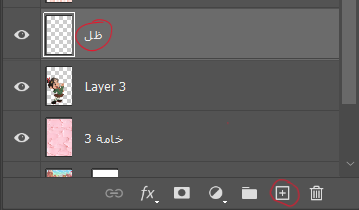
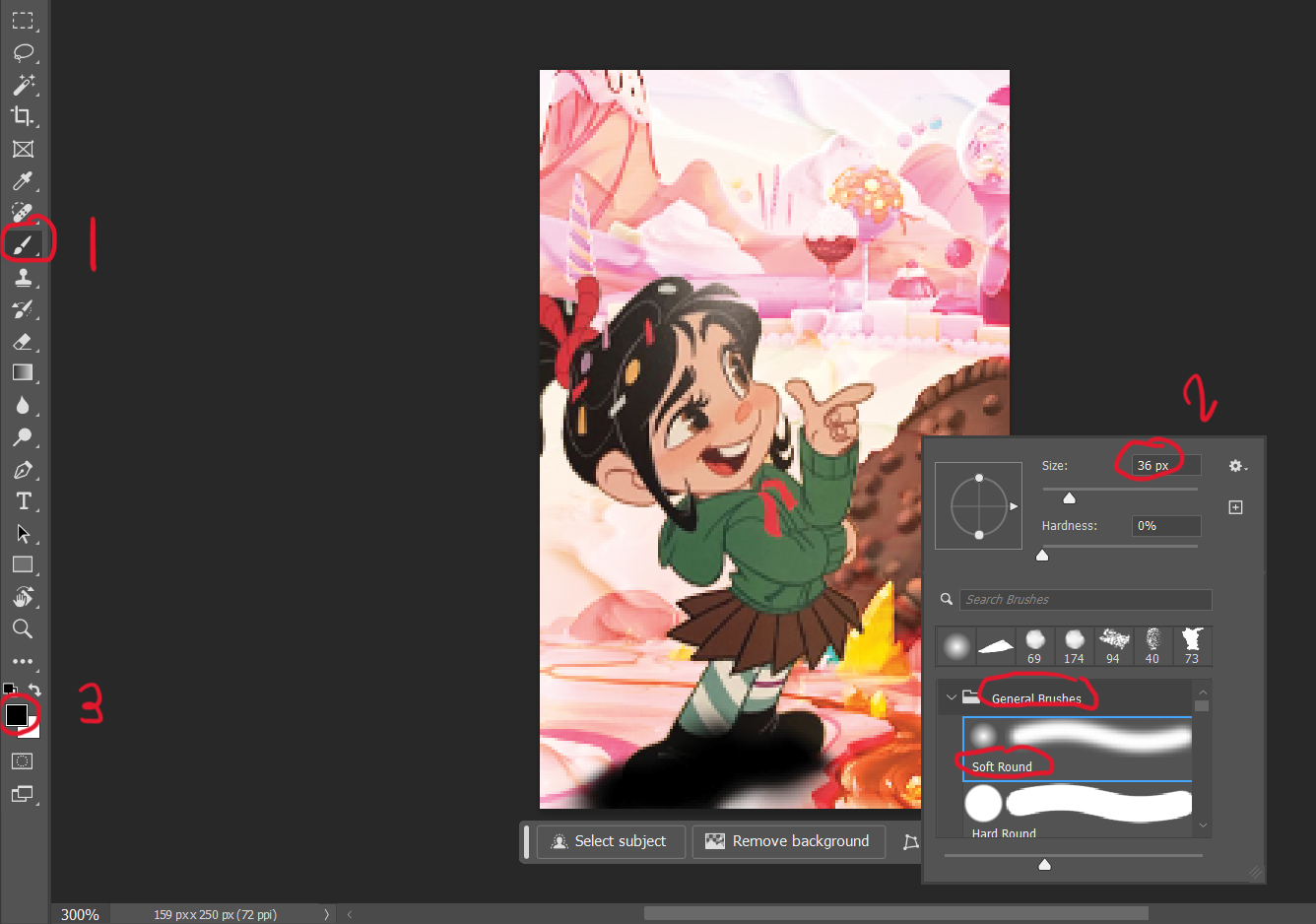
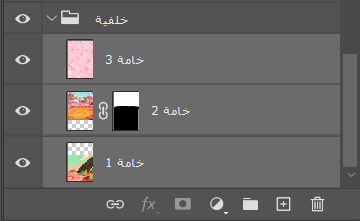

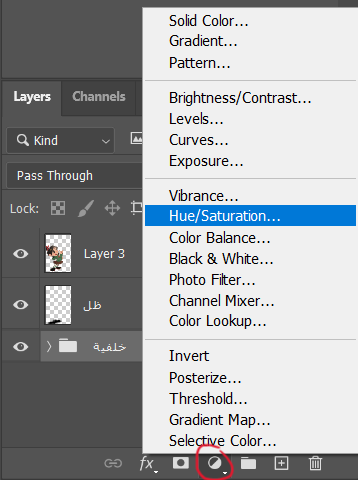
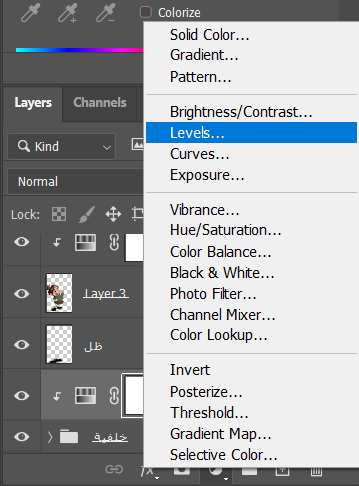
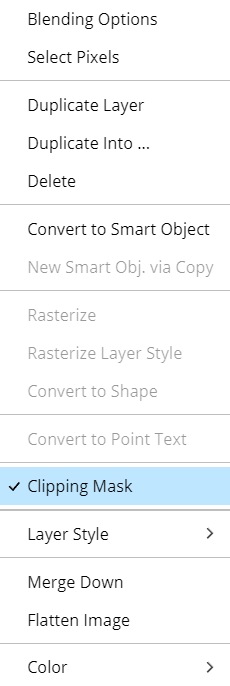
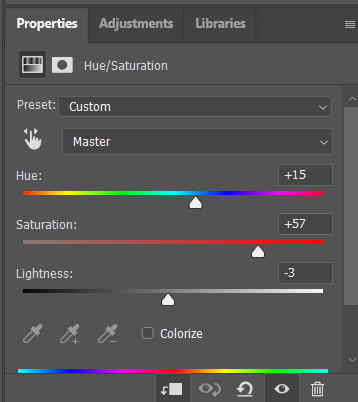
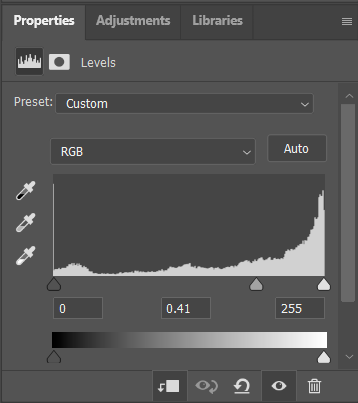


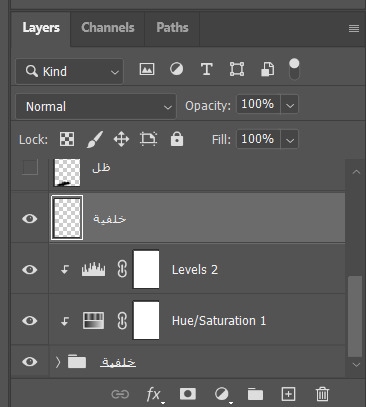
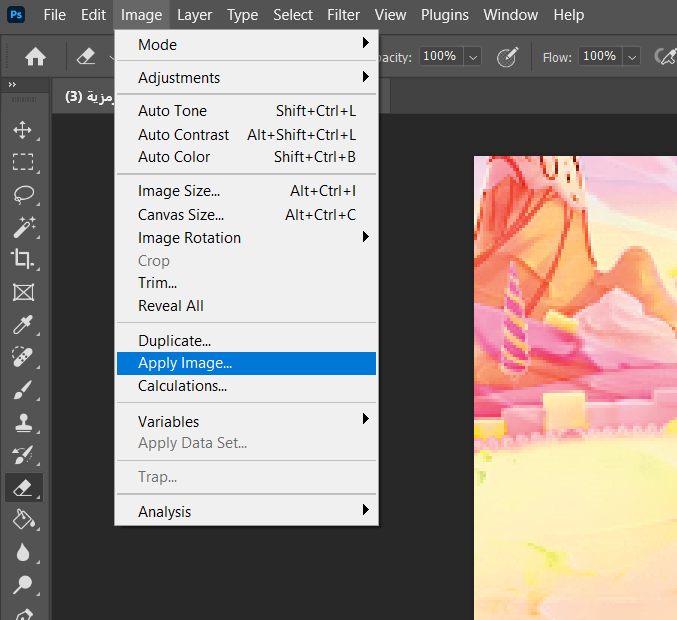
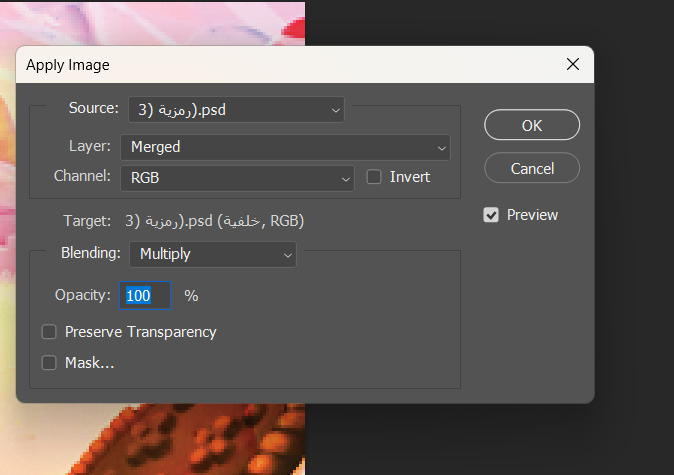

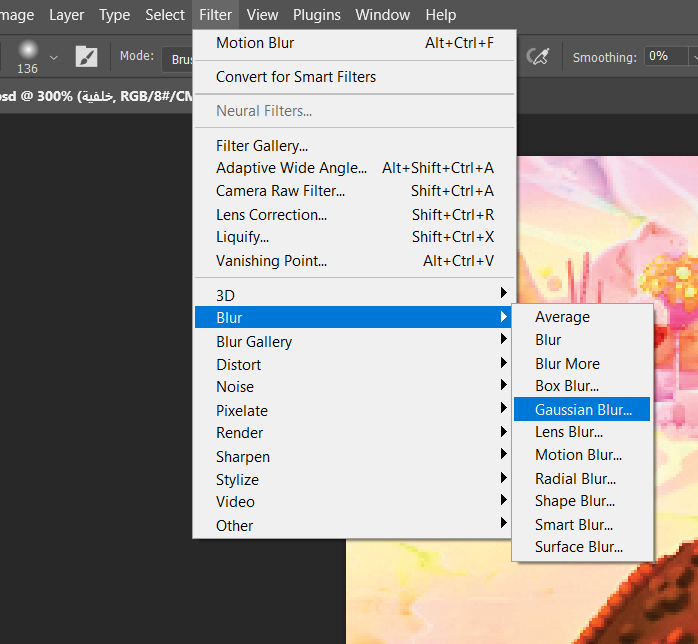
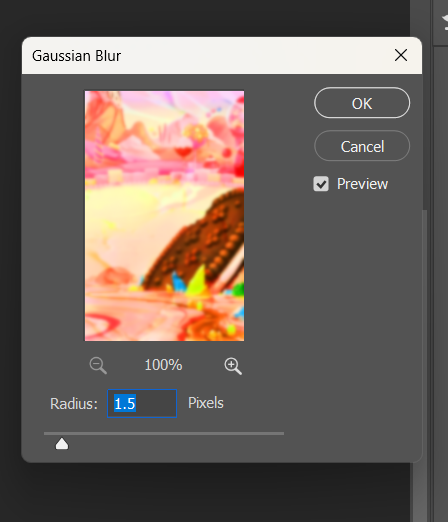
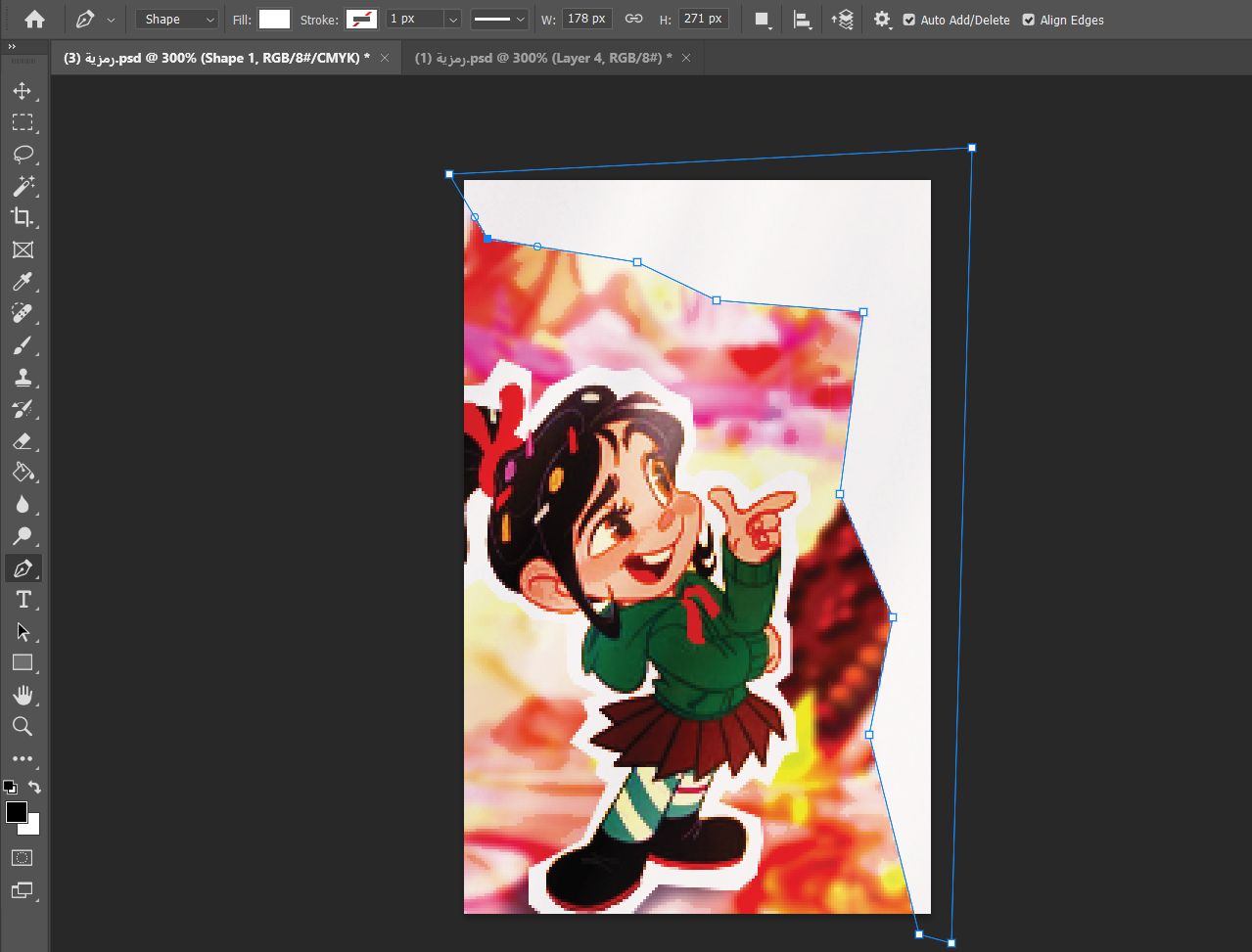

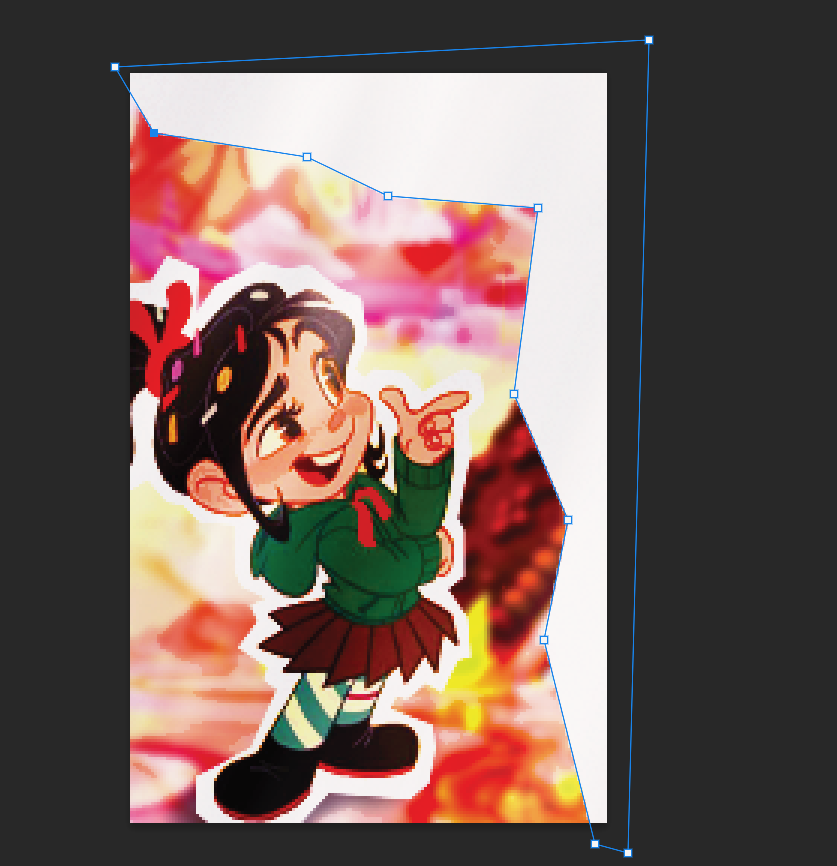
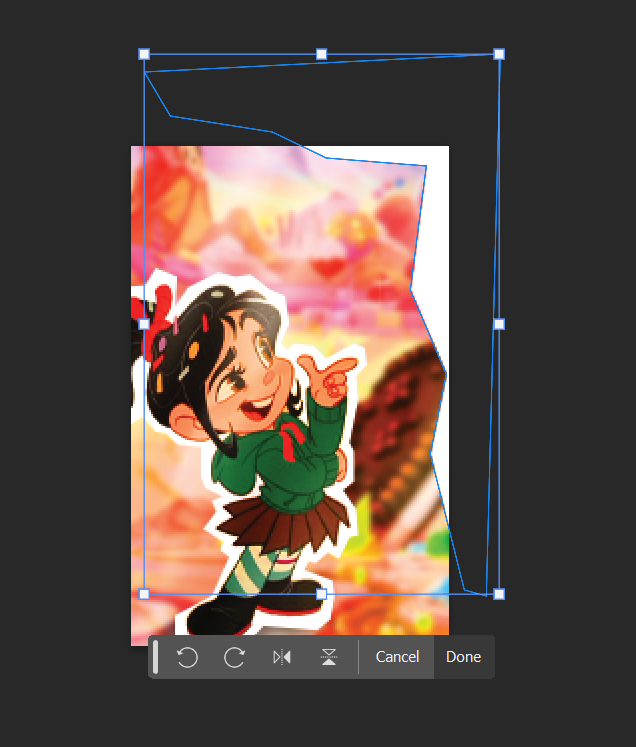
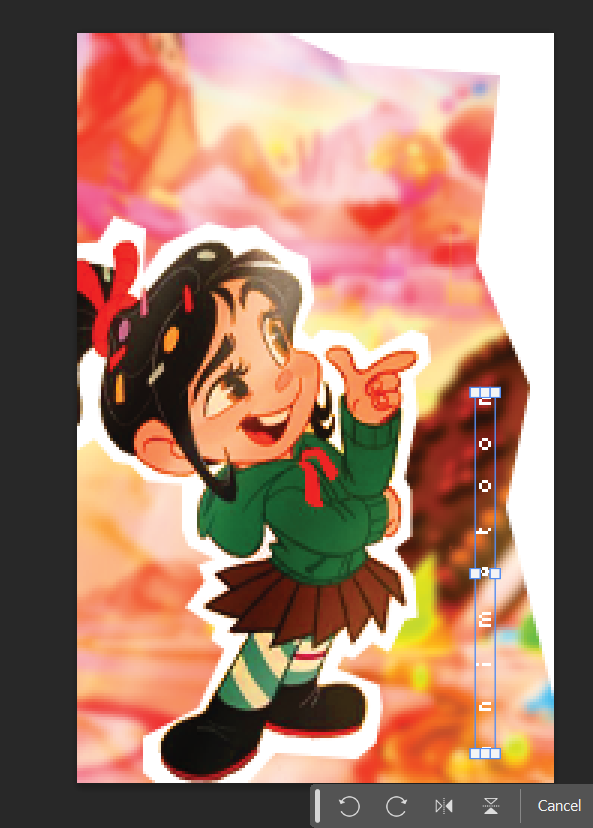
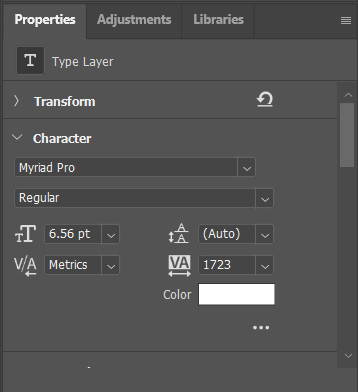
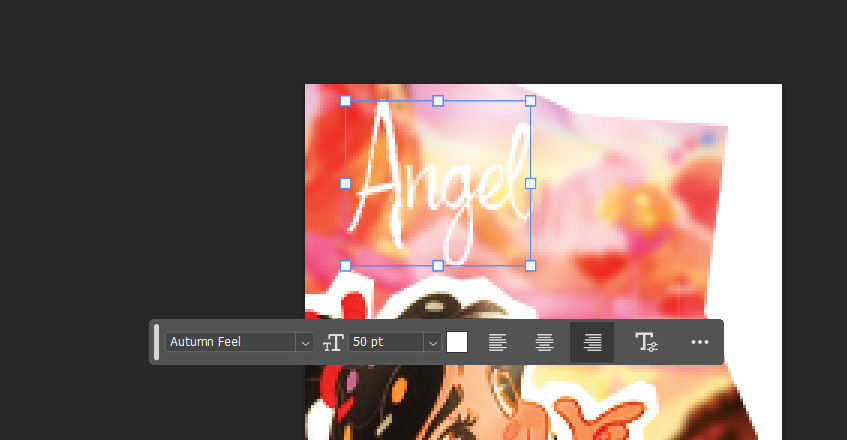

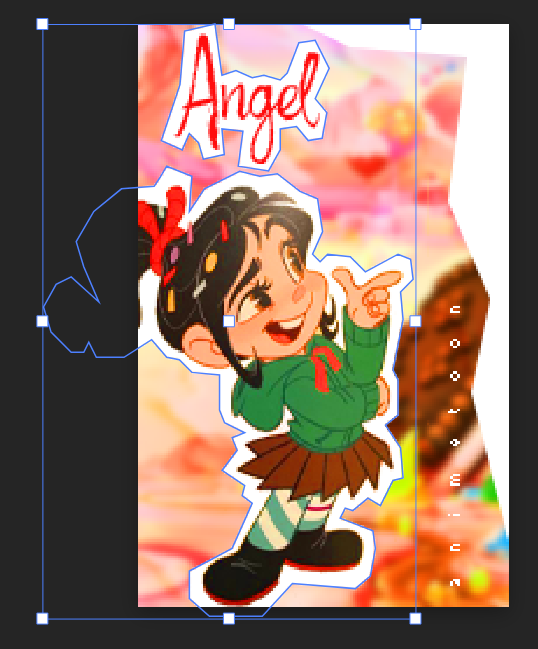
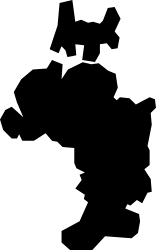
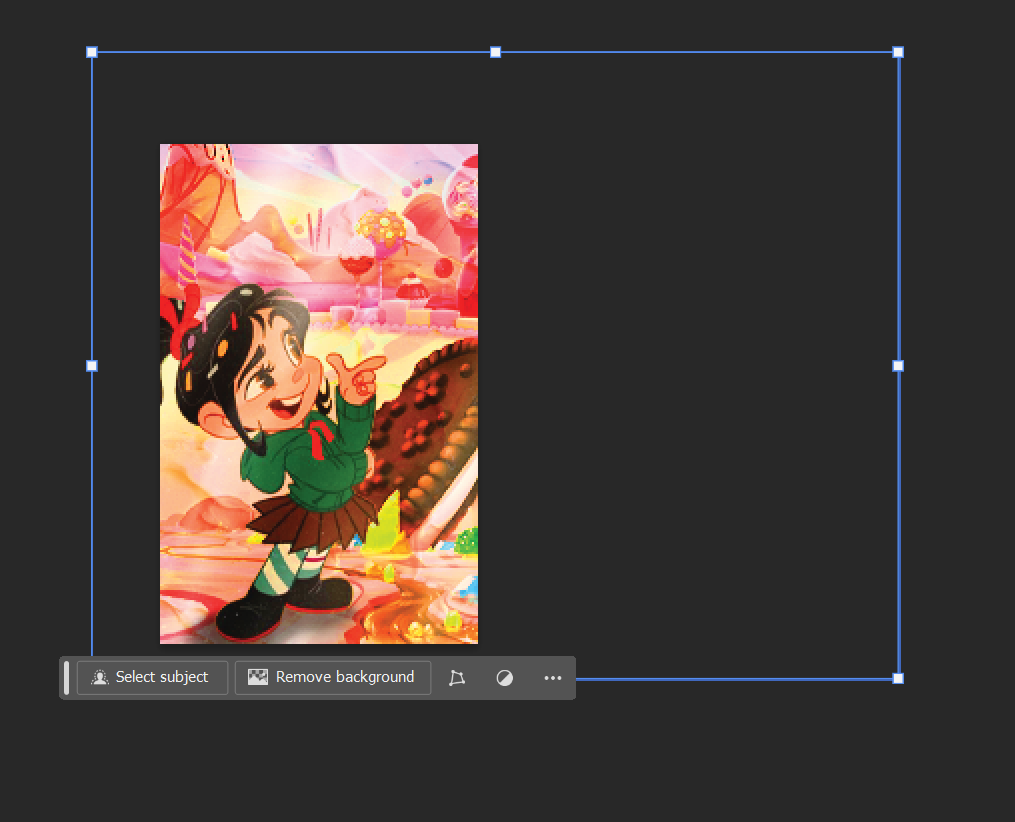


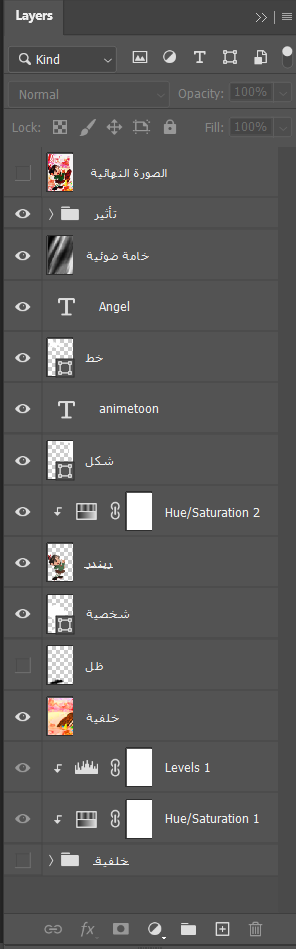
.gif)

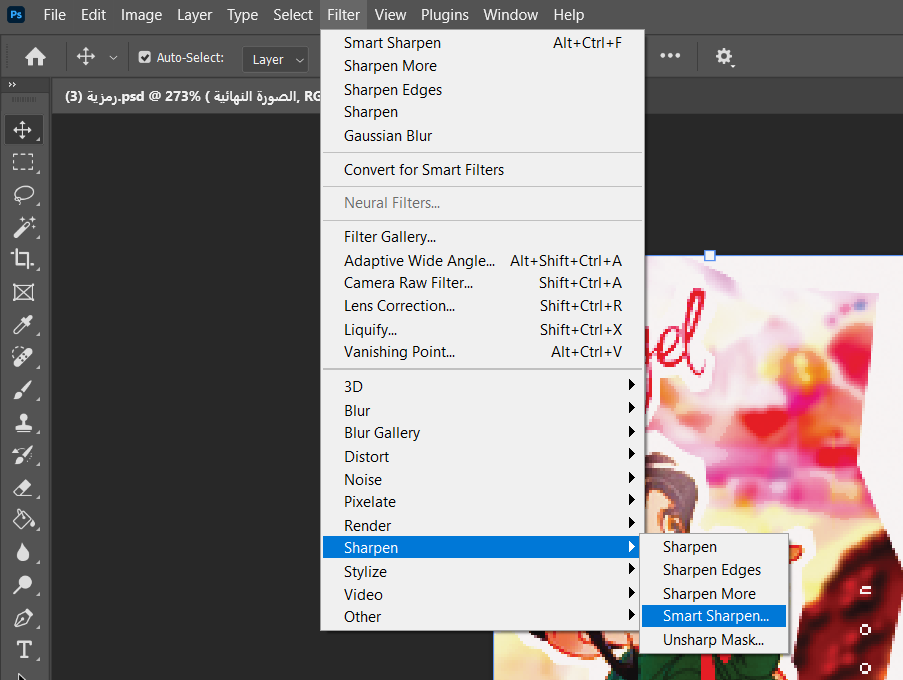
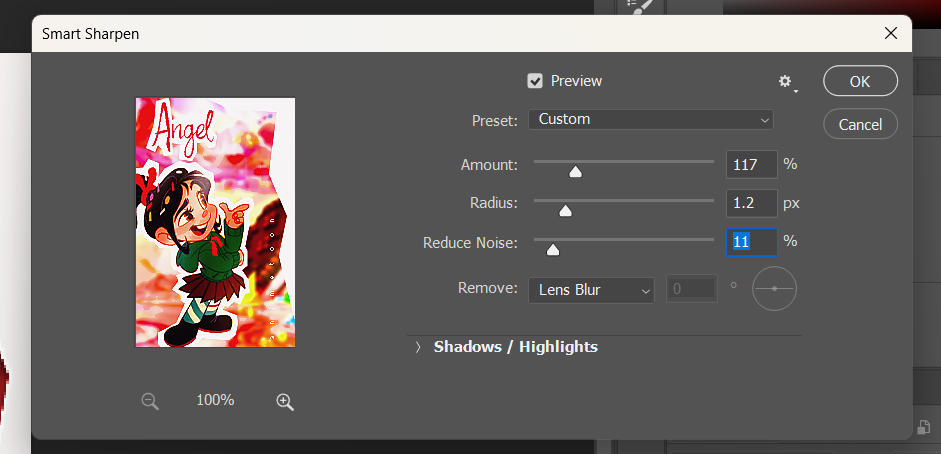

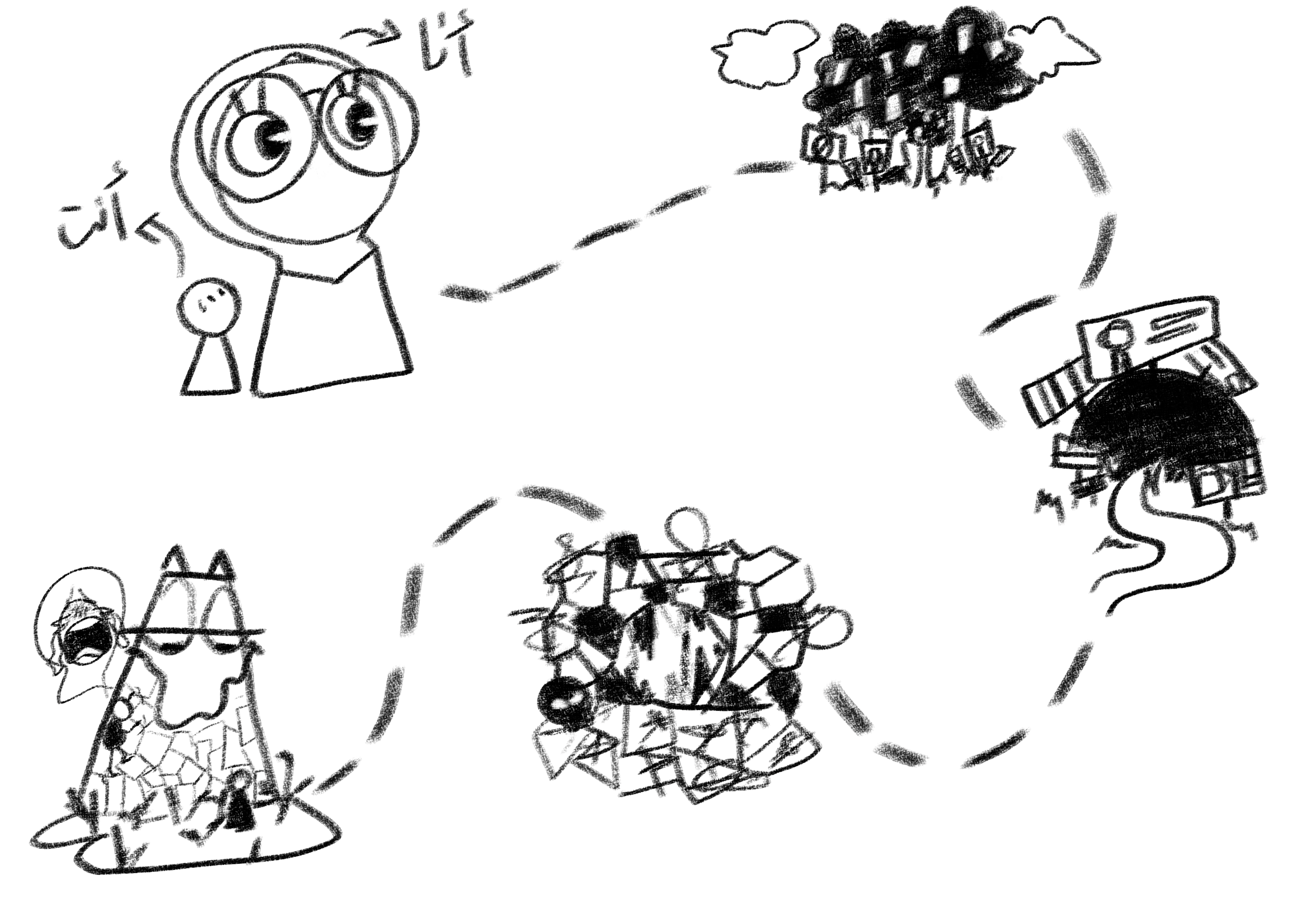





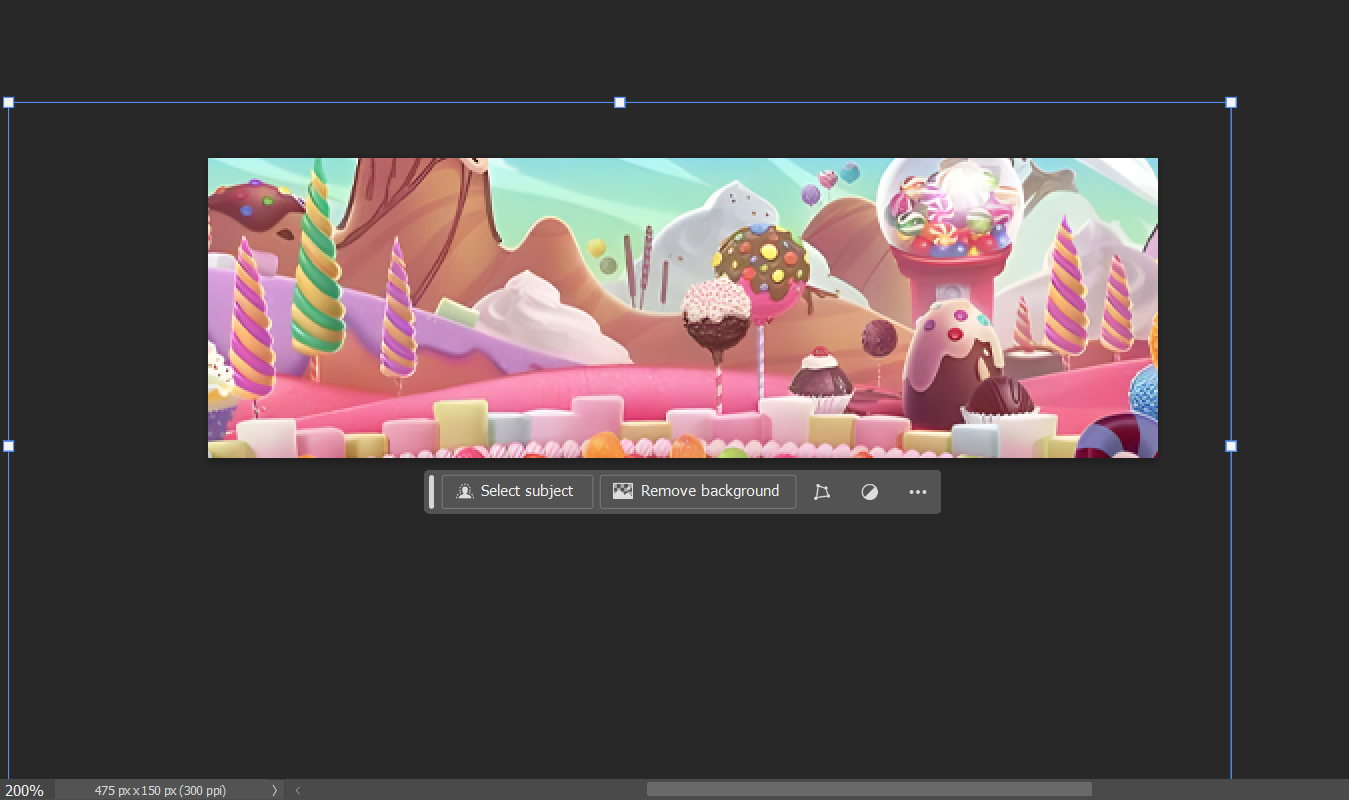

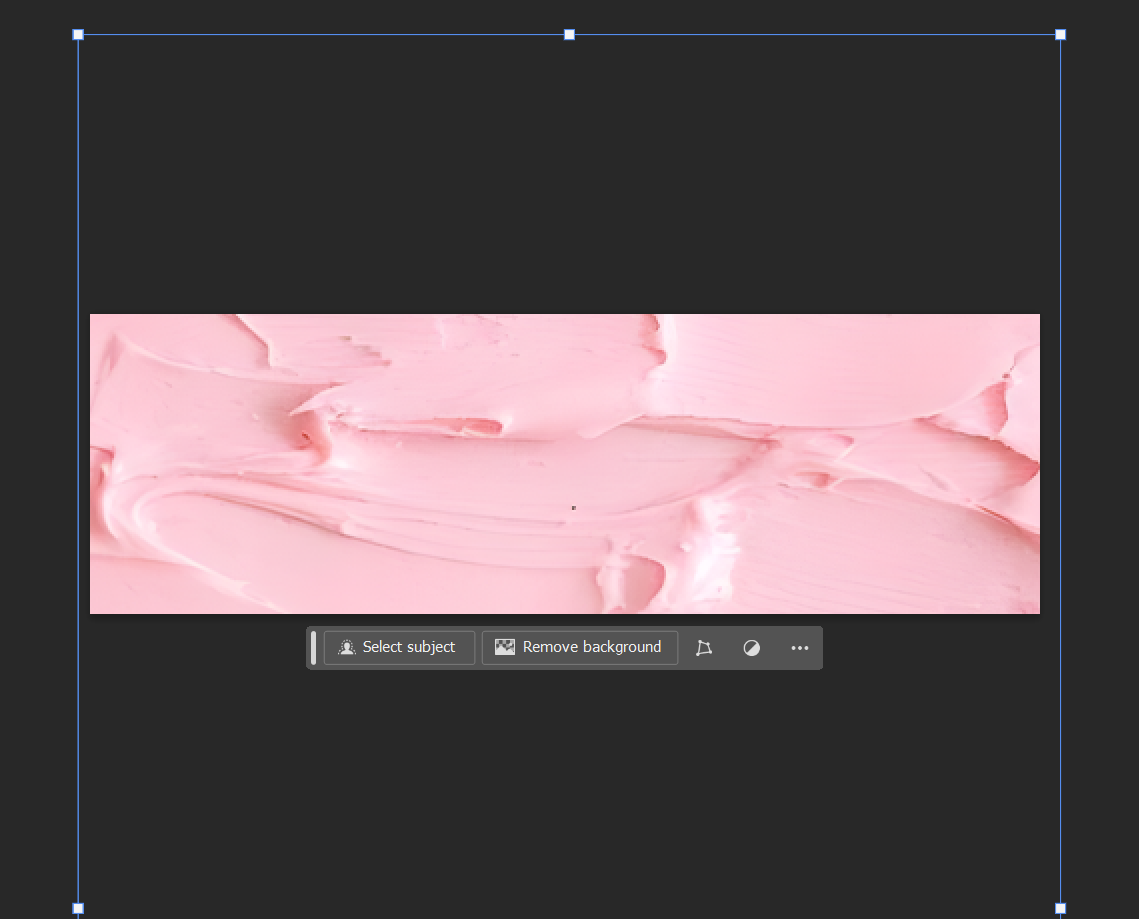
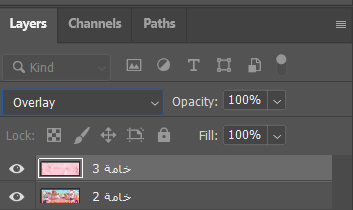

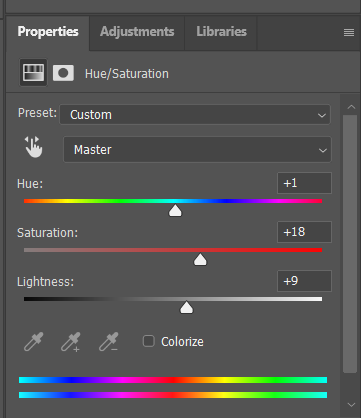
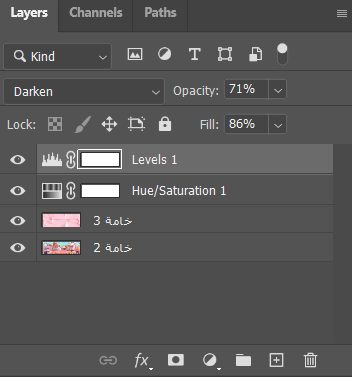
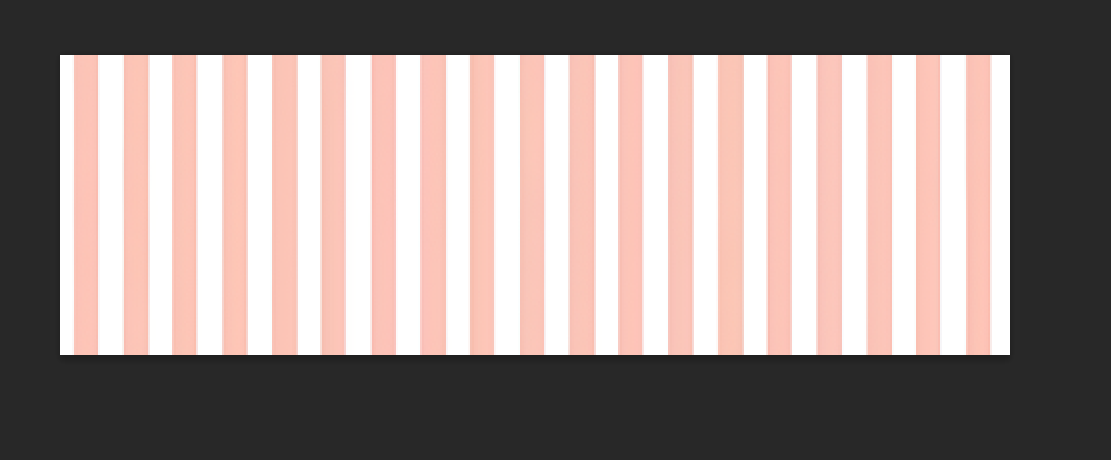

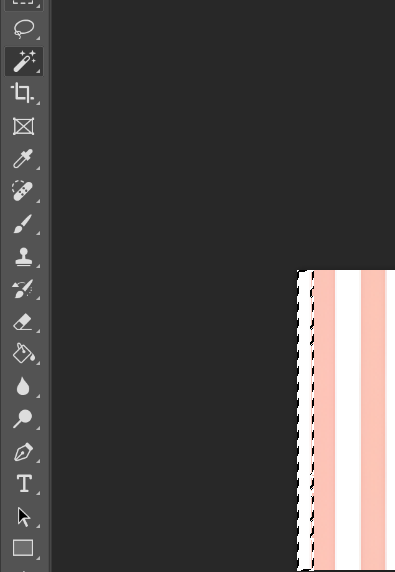
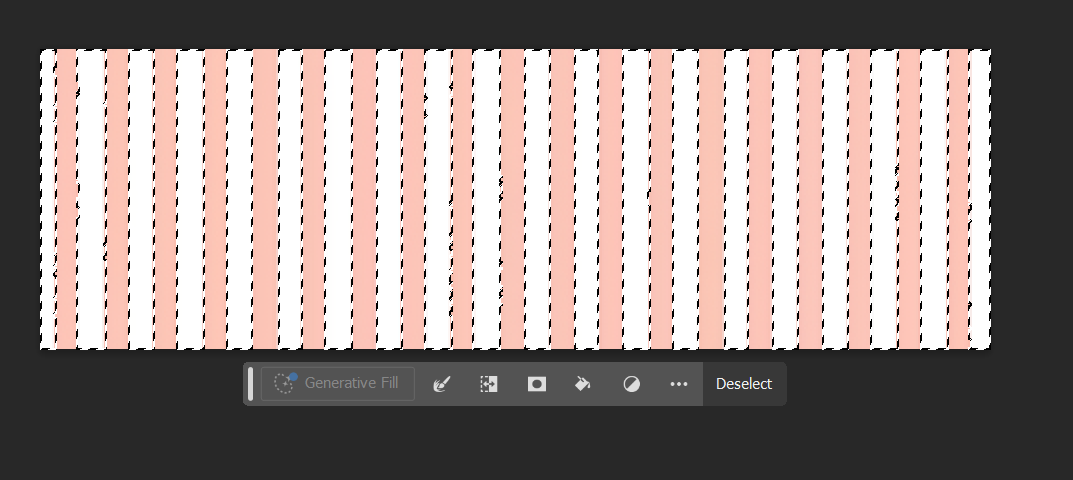
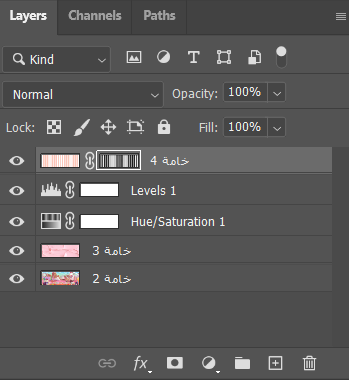
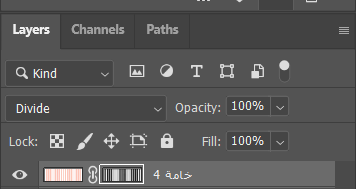
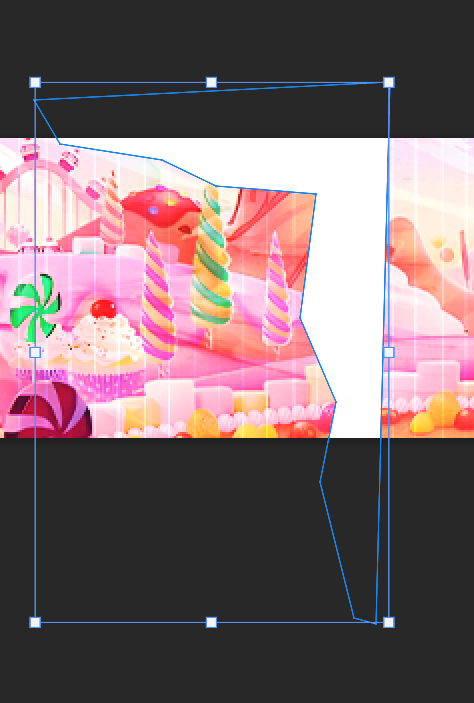
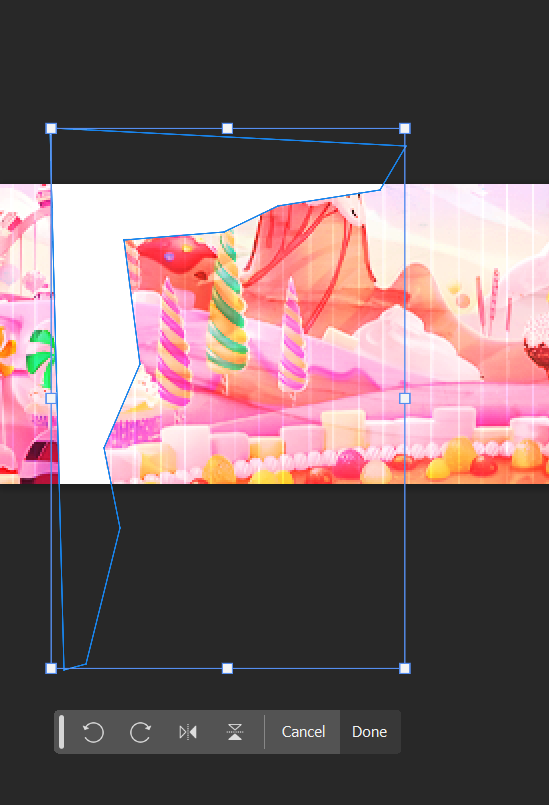

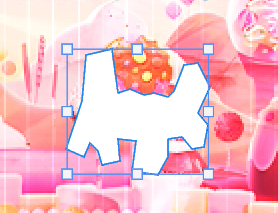
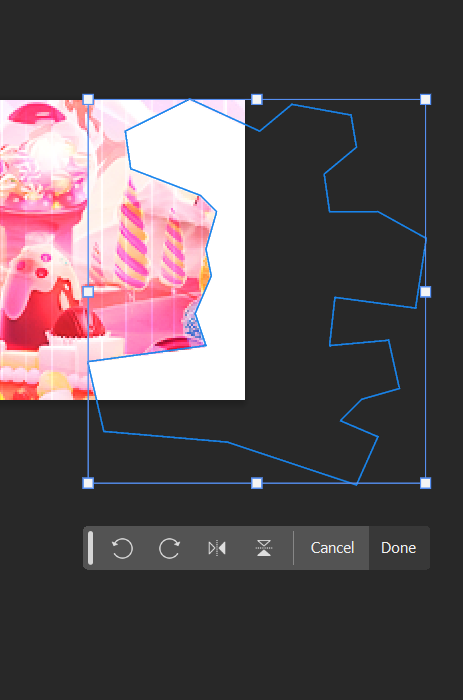

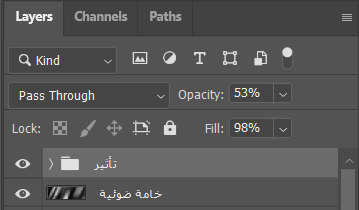


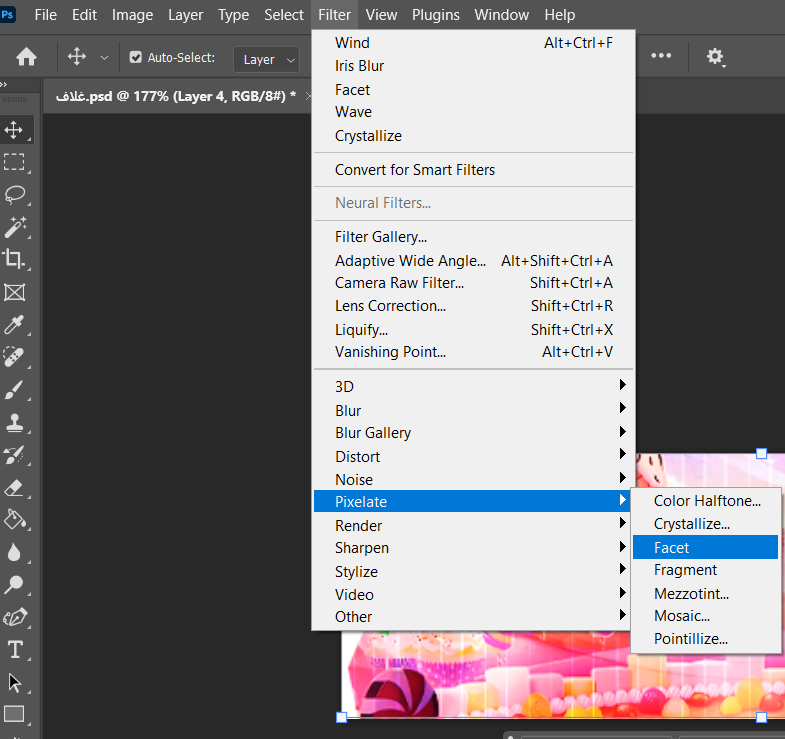
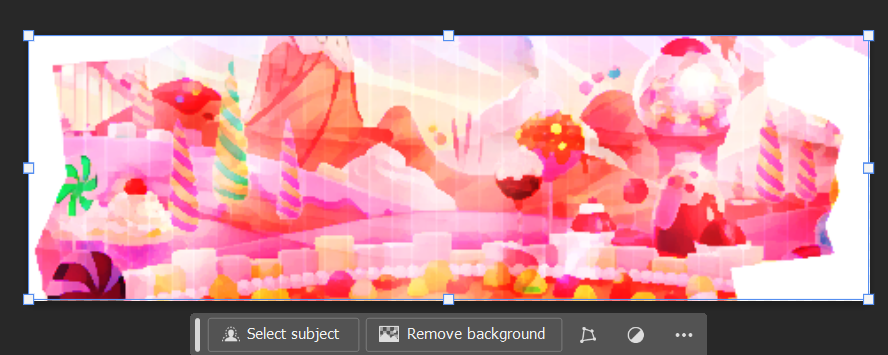
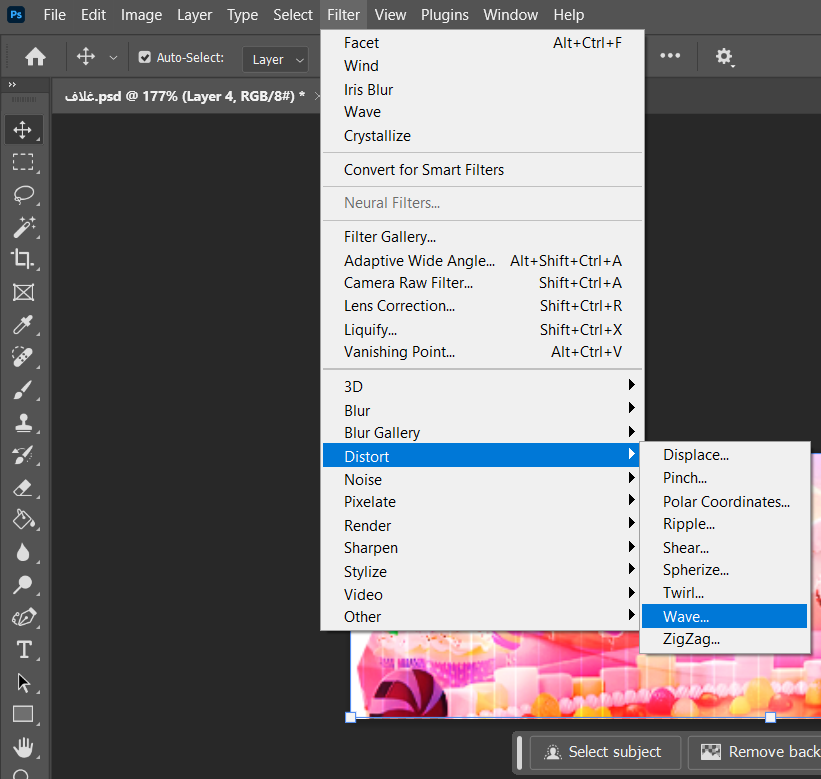
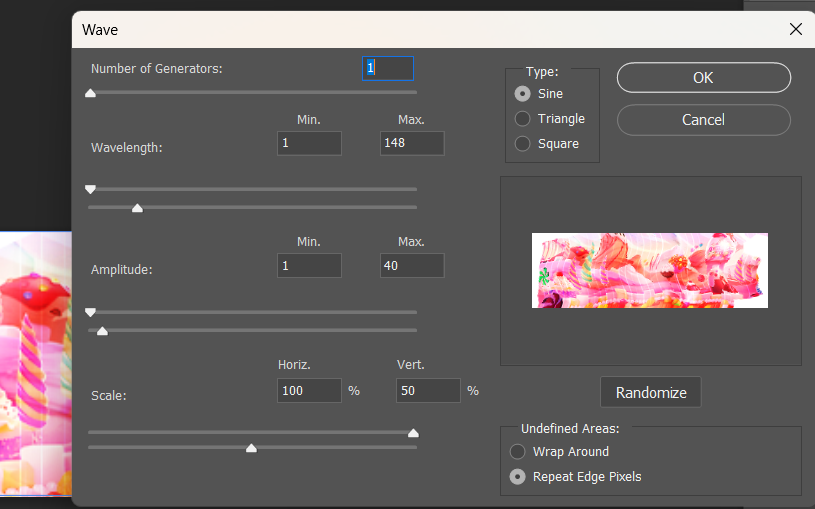
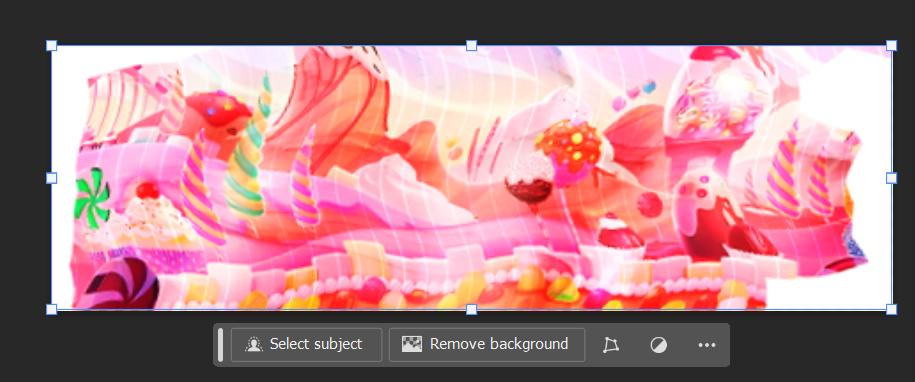
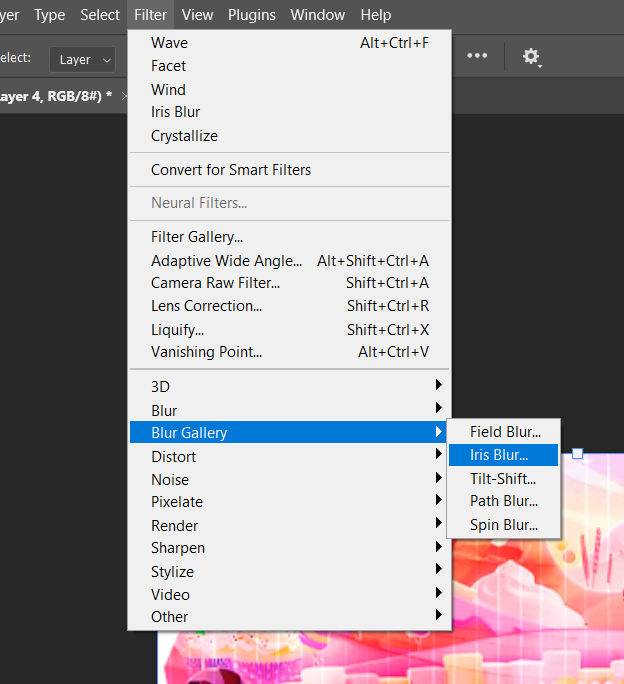
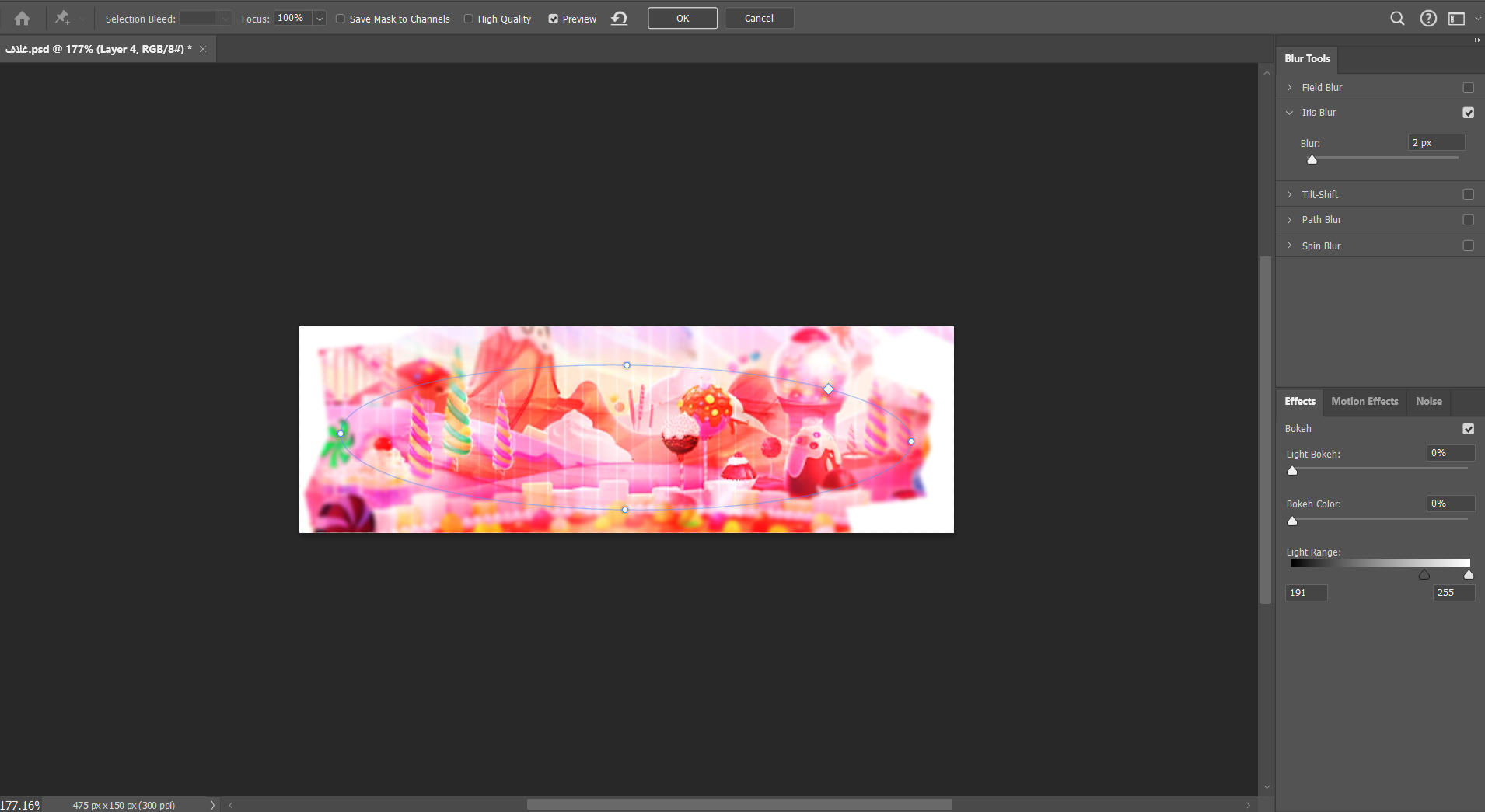
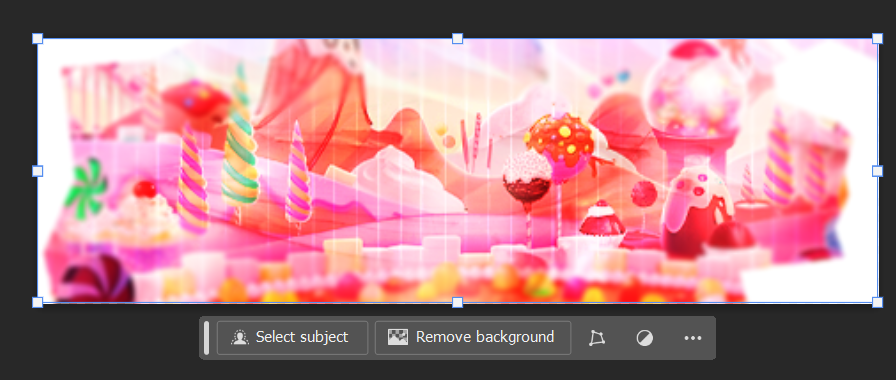

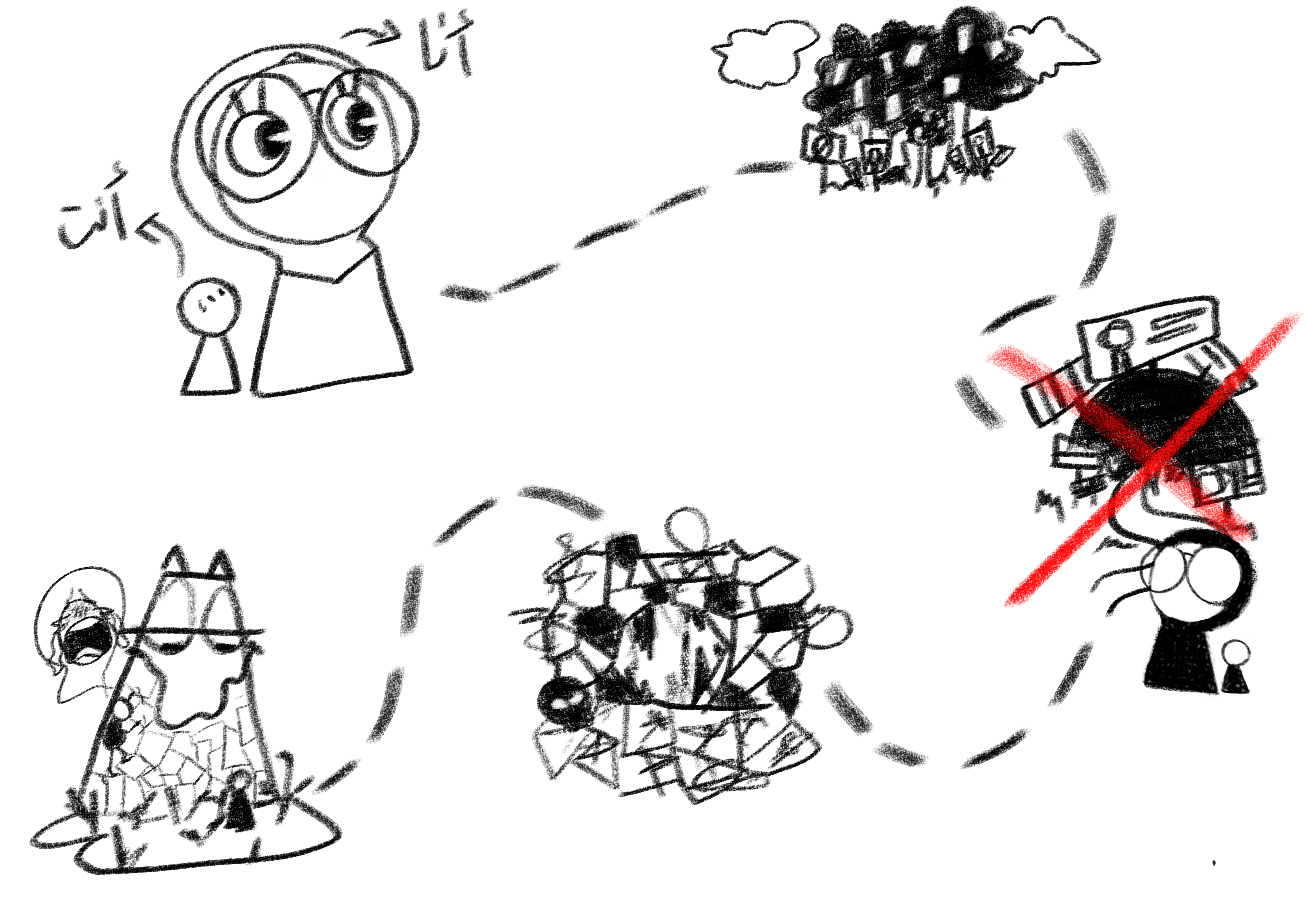


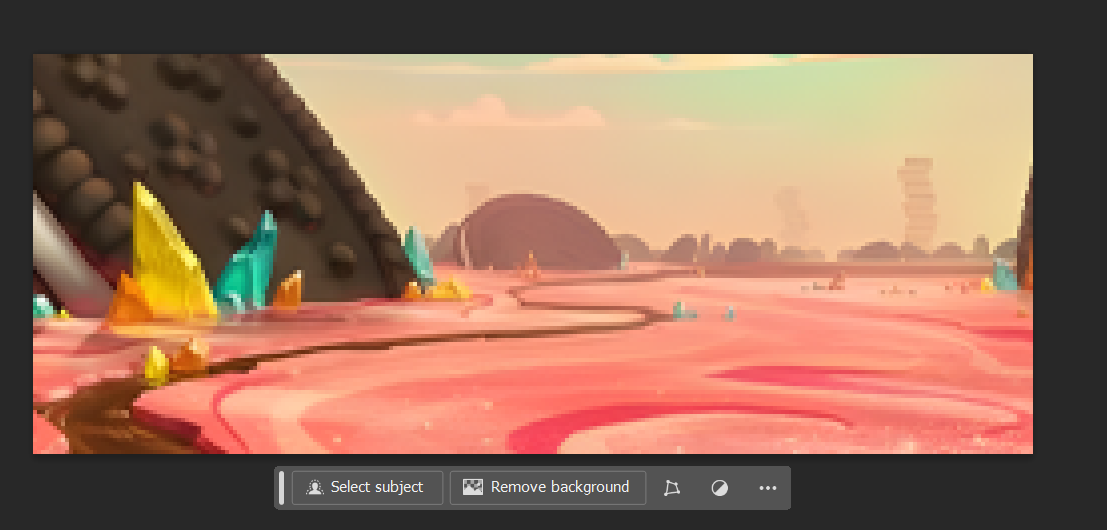


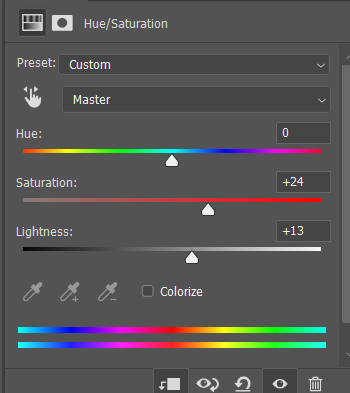



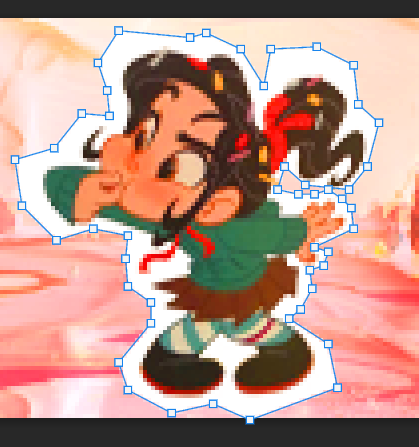
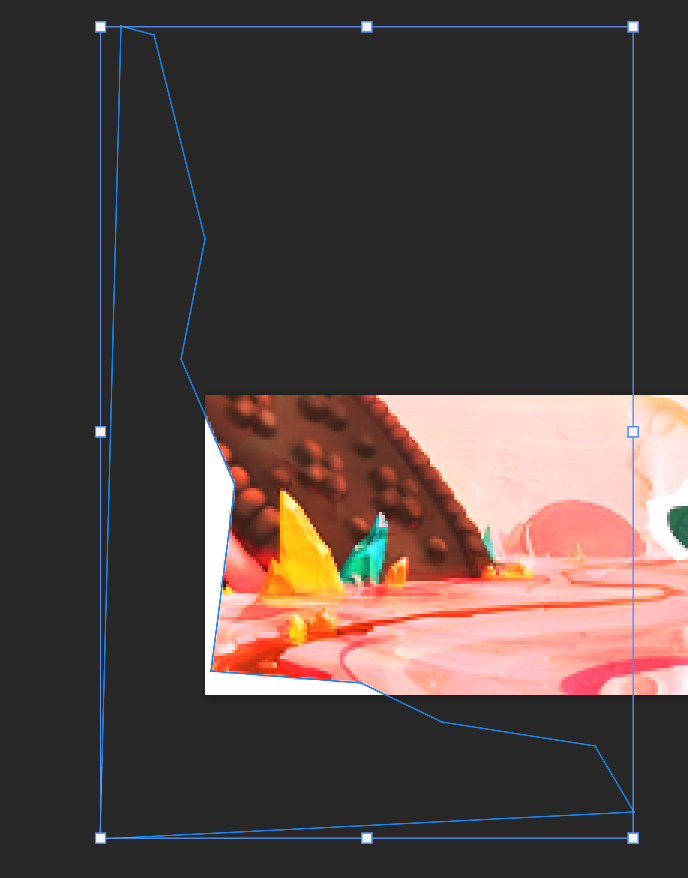


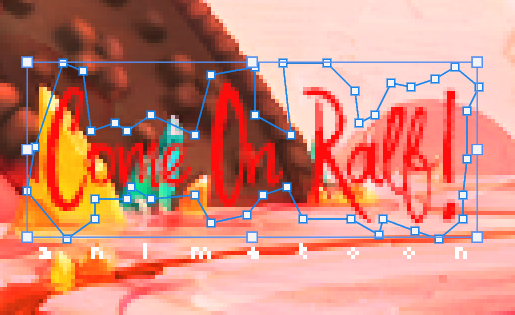
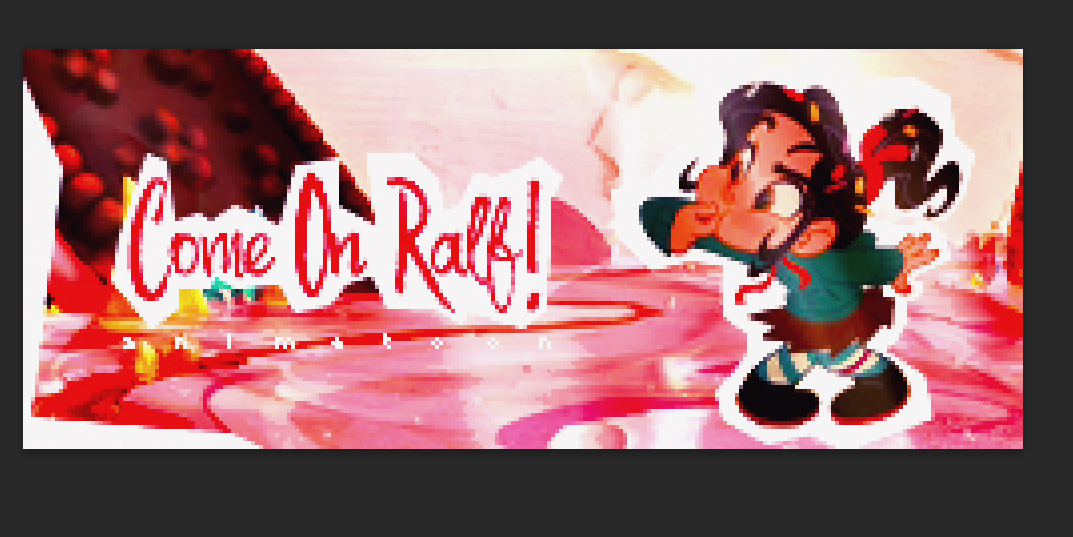
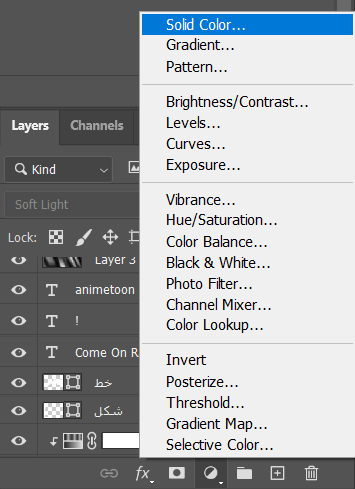
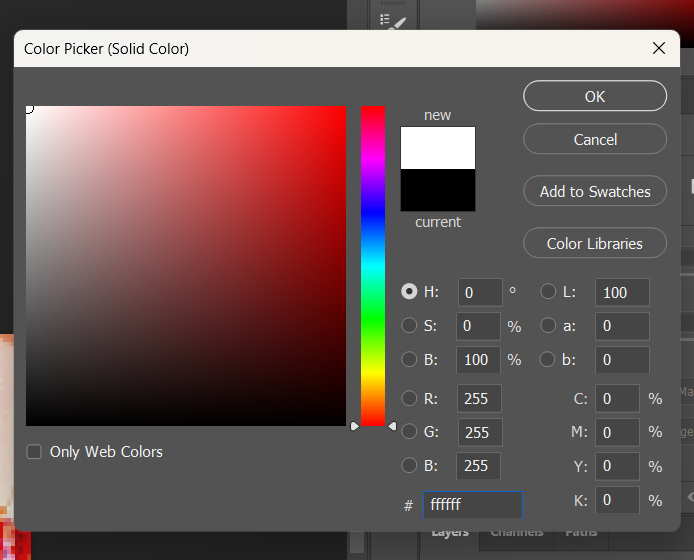
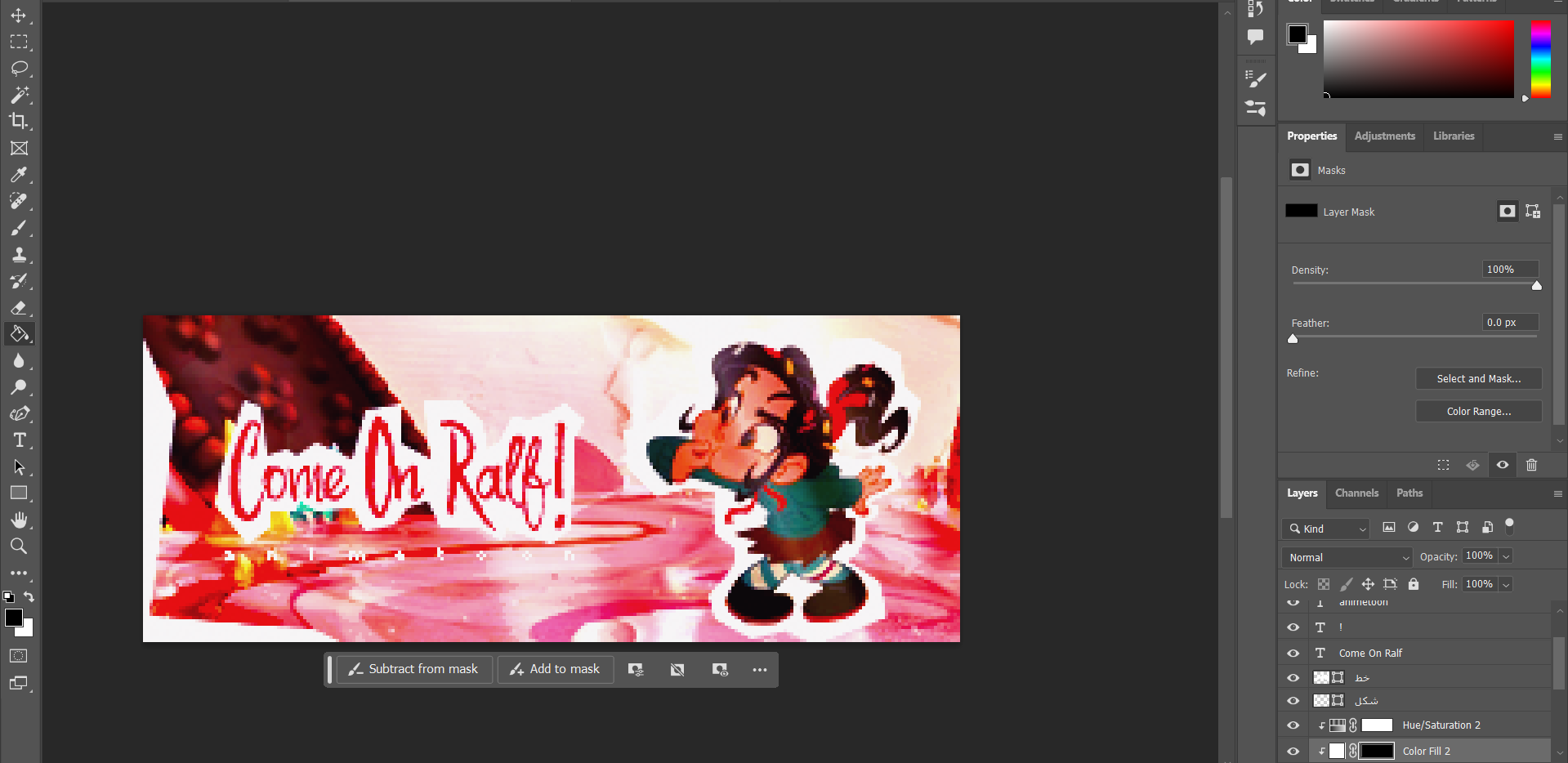
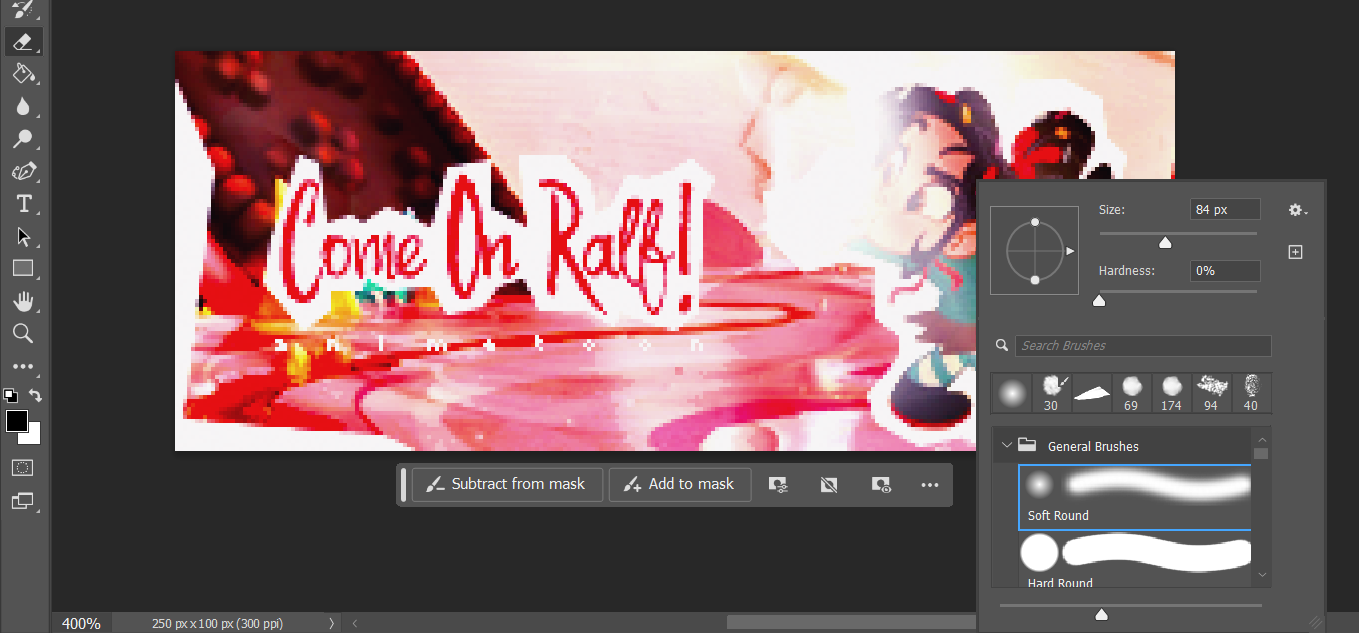
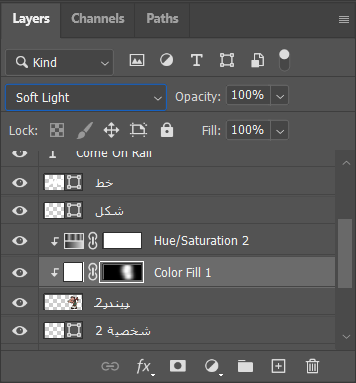

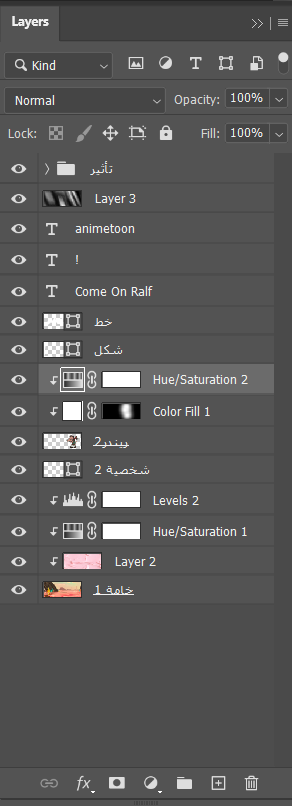










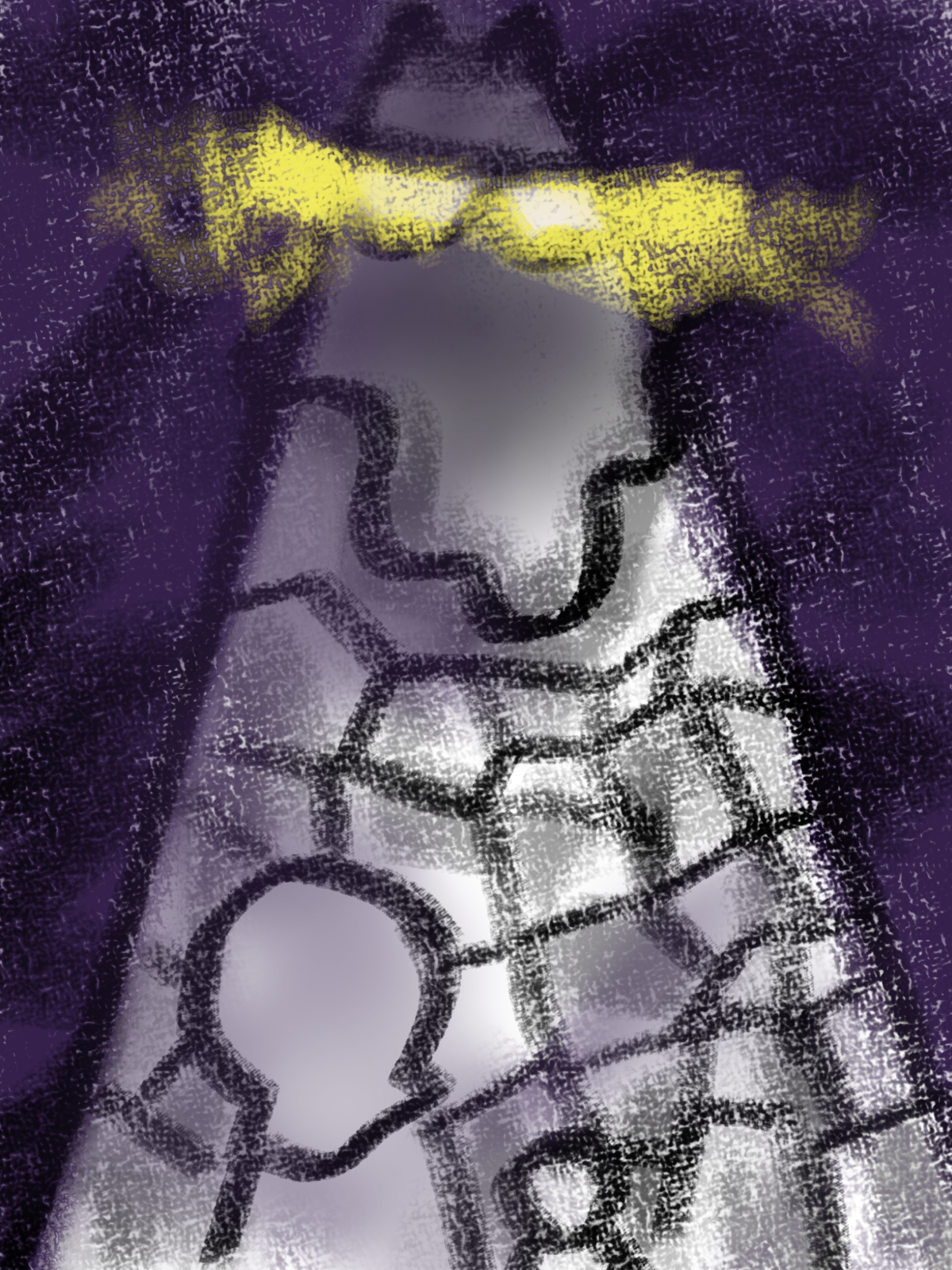

.gif)

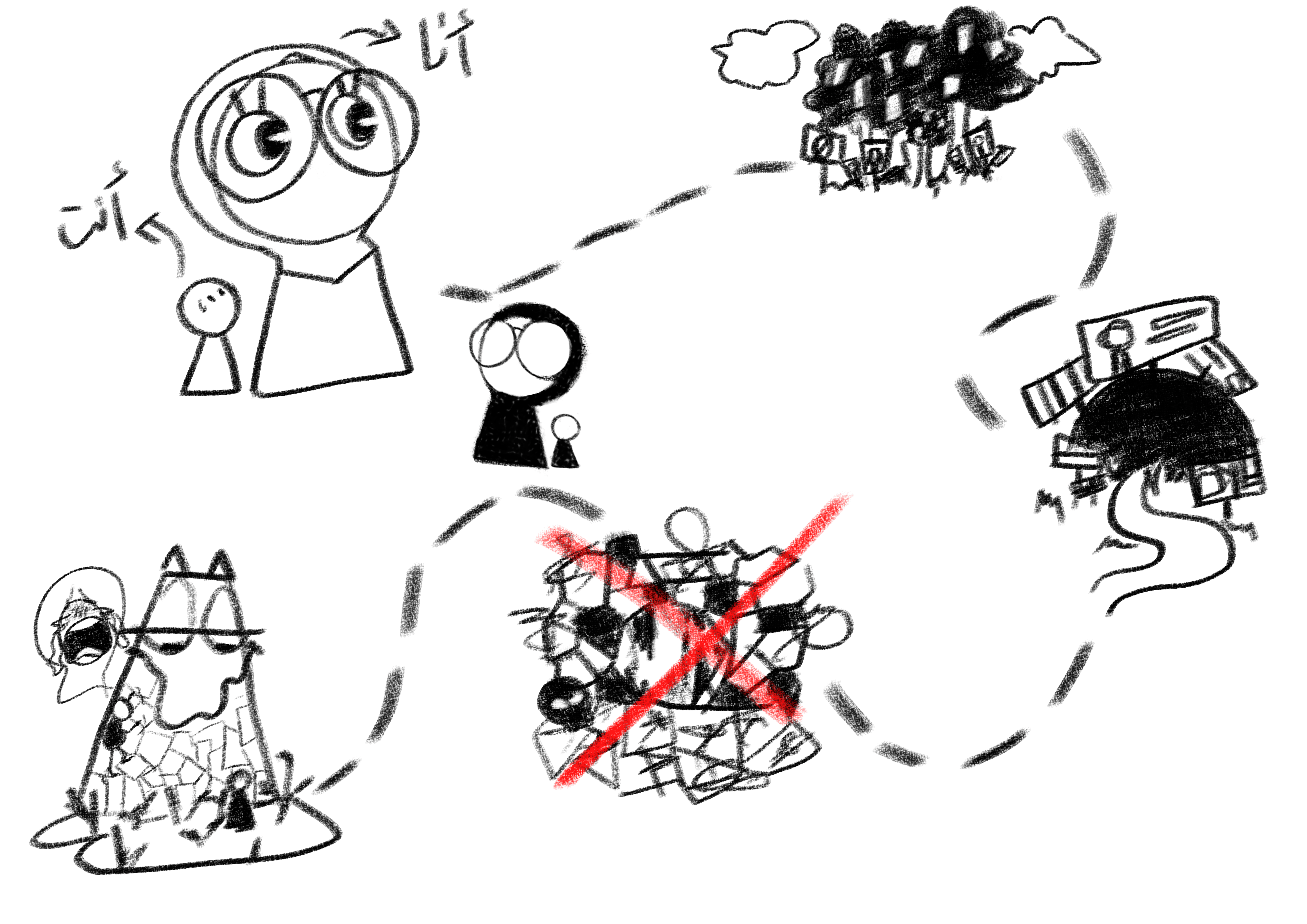


.png)

.png)
.gif)
.gif)

 و عشات تبين المفروض تكبري الورشة تعت العمل عشان يسهل عليكي
و عشات تبين المفروض تكبري الورشة تعت العمل عشان يسهل عليكي 
.png) الريندر زاااااااابط جداً ولايق على الخامات والخلفية الخلفية لا غبار عليها تحفة جداً ودمجك لخامة فوقها اخخخخ بتجننن الخط والأشكال لطيييييييييييييفة جداً و حلووووووة جداً عجبني الغلاف وكتير ناعم ولطيف + تأثير التغبيش / Blur خلاه أحلى والشكلين البيض اللي عالجنب هااااايل
الريندر زاااااااابط جداً ولايق على الخامات والخلفية الخلفية لا غبار عليها تحفة جداً ودمجك لخامة فوقها اخخخخ بتجننن الخط والأشكال لطيييييييييييييفة جداً و حلووووووة جداً عجبني الغلاف وكتير ناعم ولطيف + تأثير التغبيش / Blur خلاه أحلى والشكلين البيض اللي عالجنب هااااايل 
 ترا عادة ما بحب أنا التصاميم الكيوت والألوان الفاتحة بحب الغامقة أكتر و اللي عملتيه نفس جوي وأكتر و كونك أعطتيني من وقتك وأعطيتيني زيادة وطبقتي وعملتي التحدي هاد جد بيعنيلي الكتير
ترا عادة ما بحب أنا التصاميم الكيوت والألوان الفاتحة بحب الغامقة أكتر و اللي عملتيه نفس جوي وأكتر و كونك أعطتيني من وقتك وأعطيتيني زيادة وطبقتي وعملتي التحدي هاد جد بيعنيلي الكتير  و بحسني بنهااااااااار وأسعدتيني جداً
و بحسني بنهااااااااار وأسعدتيني جداً 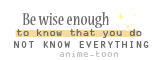







.gif) ؟ عشان هيك الأبيض المربعات مبينة بطريقة واضحة هيك بس يعطيكي العافية حبيت تنويعك وتجربتك للفلاتر عليه
؟ عشان هيك الأبيض المربعات مبينة بطريقة واضحة هيك بس يعطيكي العافية حبيت تنويعك وتجربتك للفلاتر عليه 
.gif)



.gif)